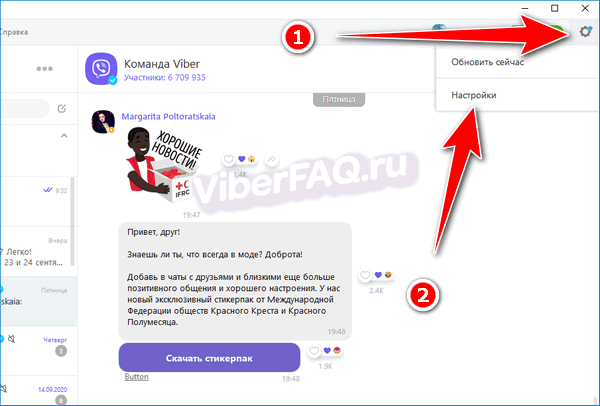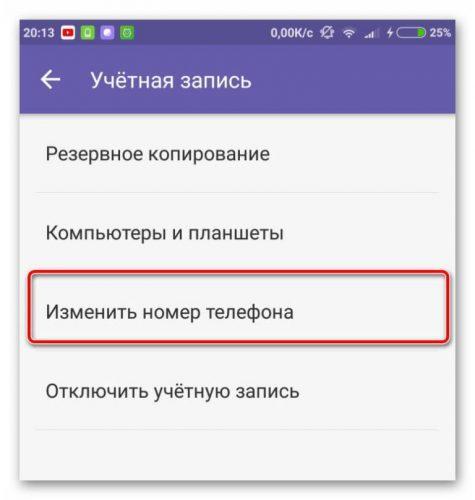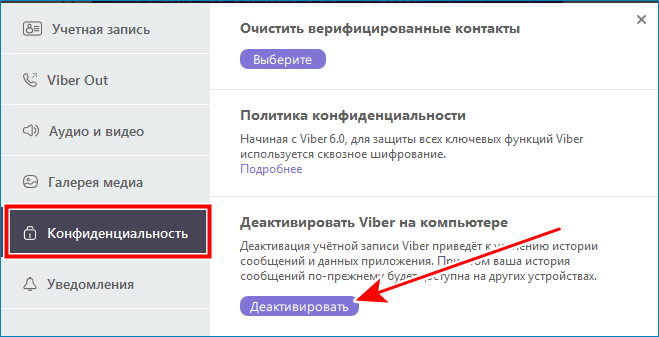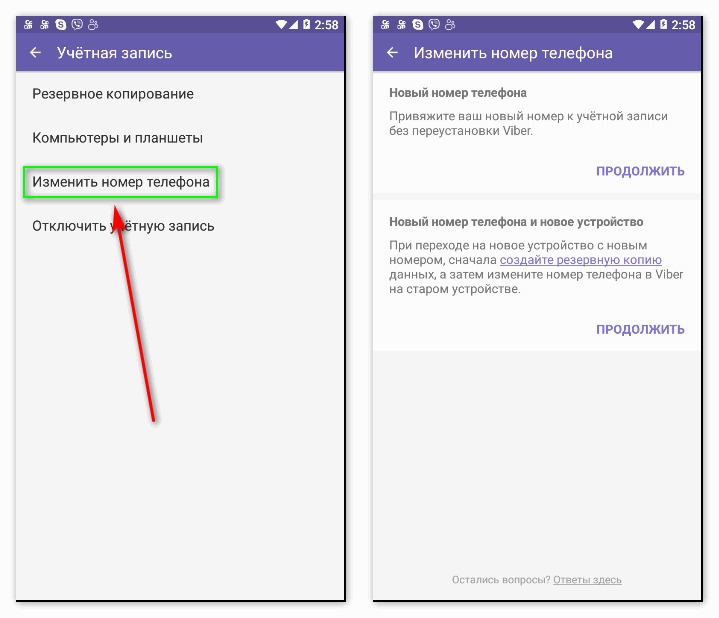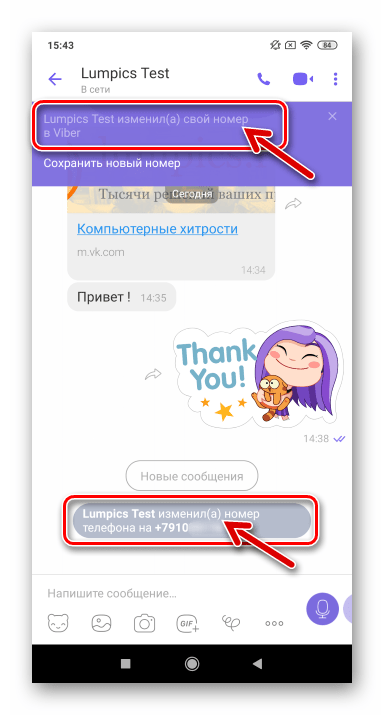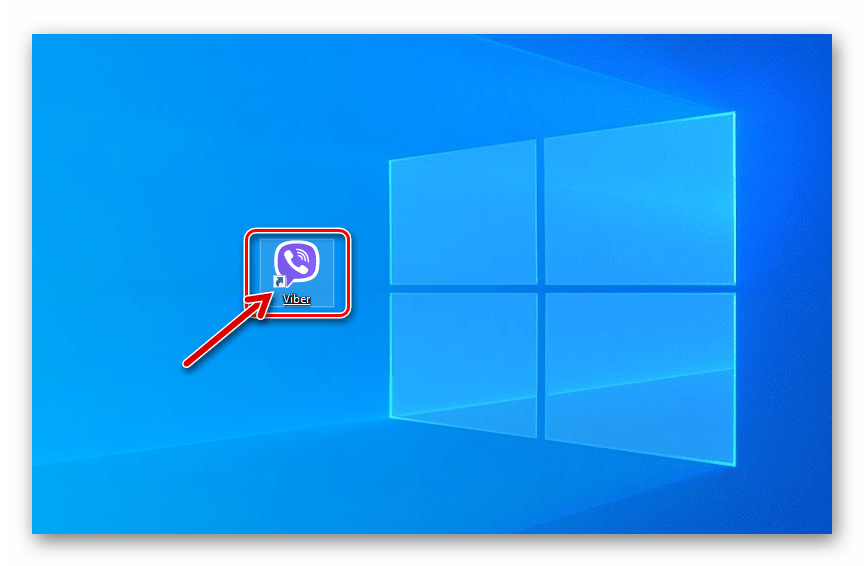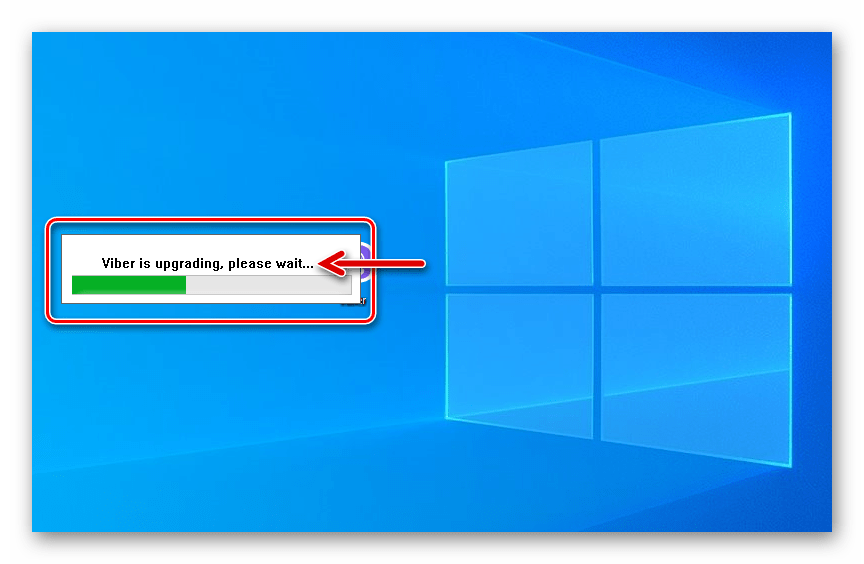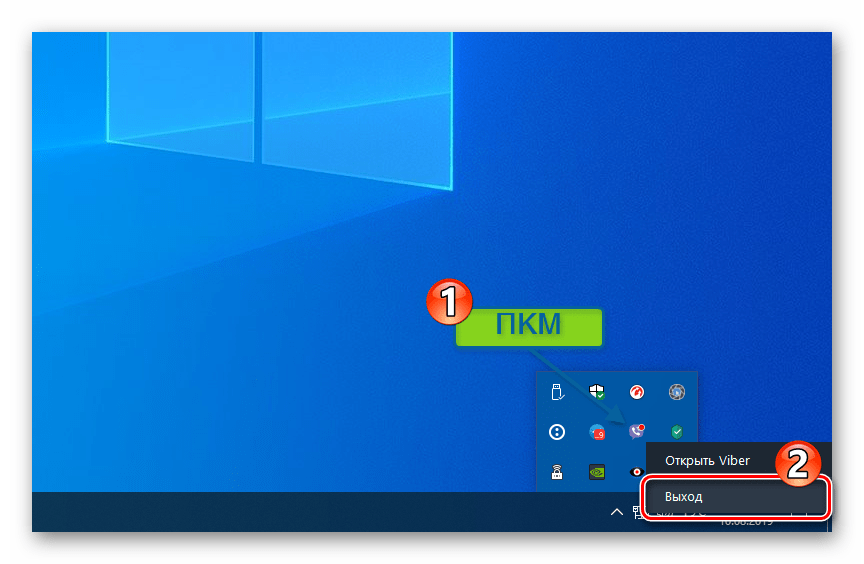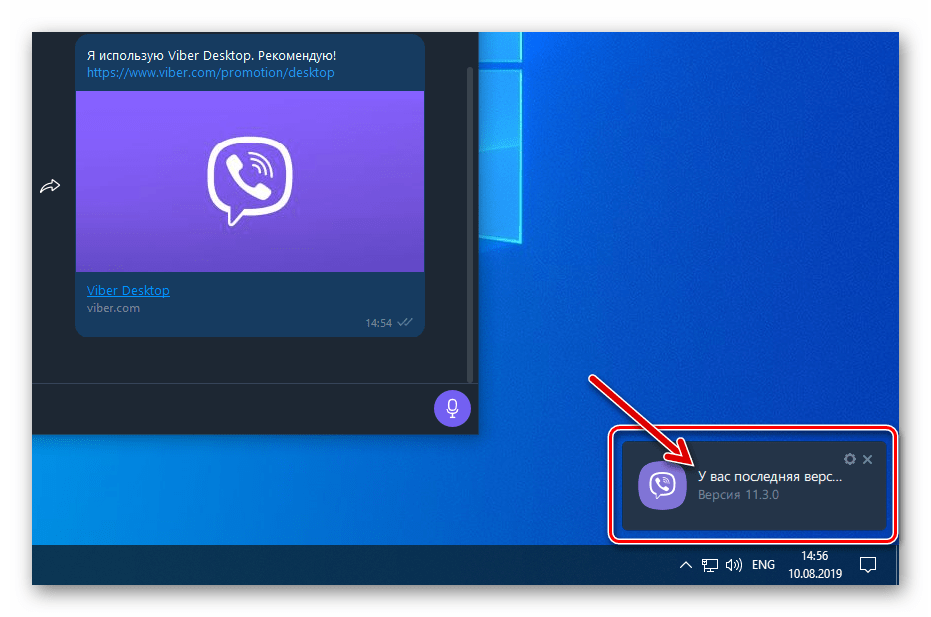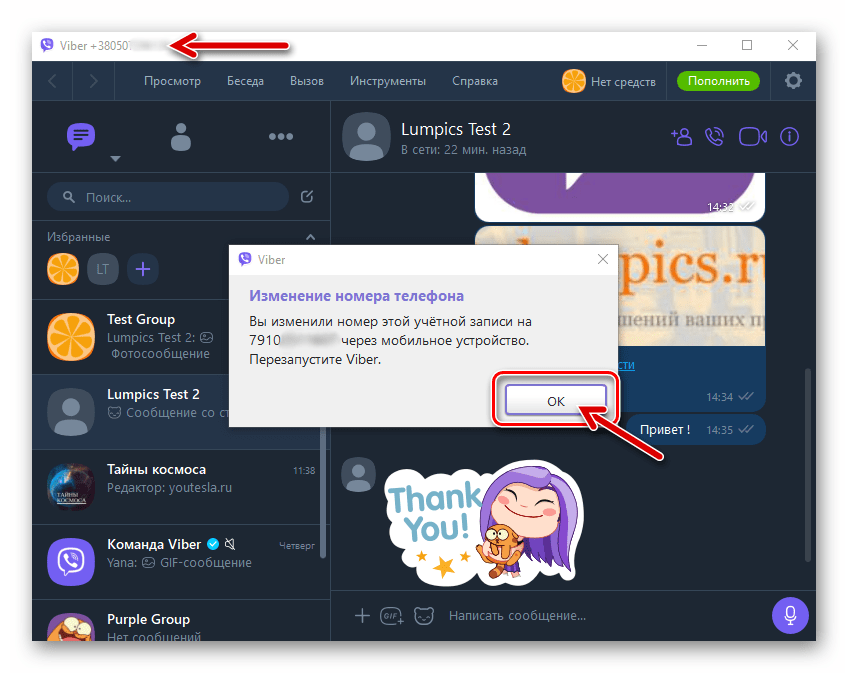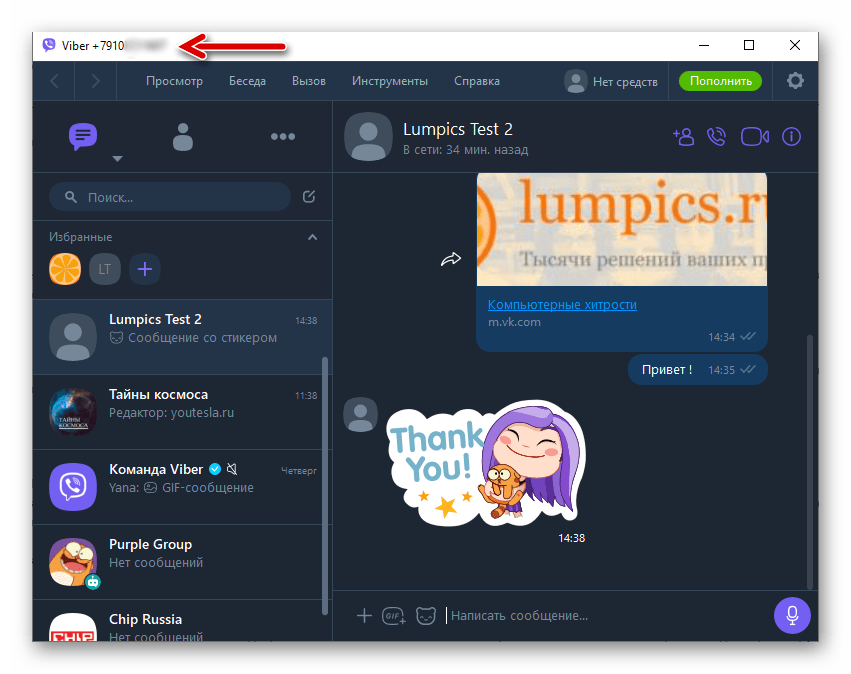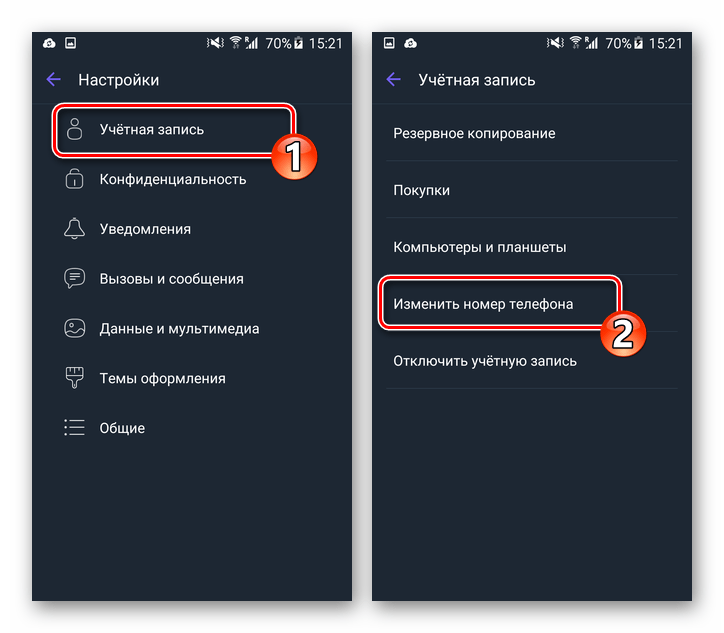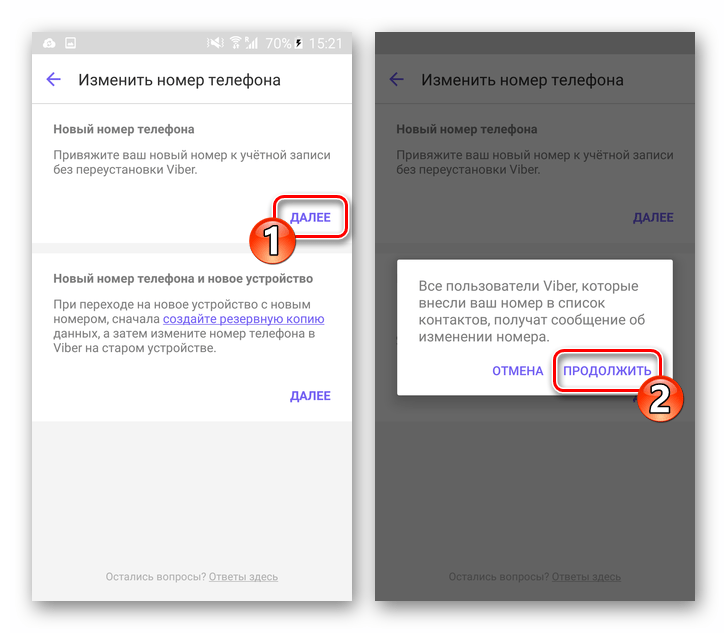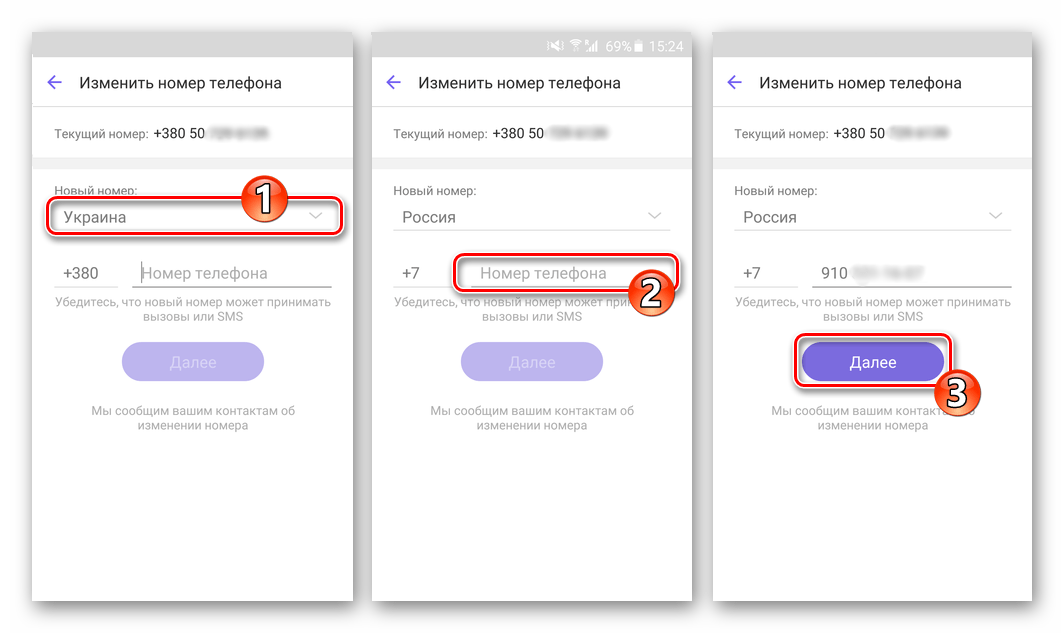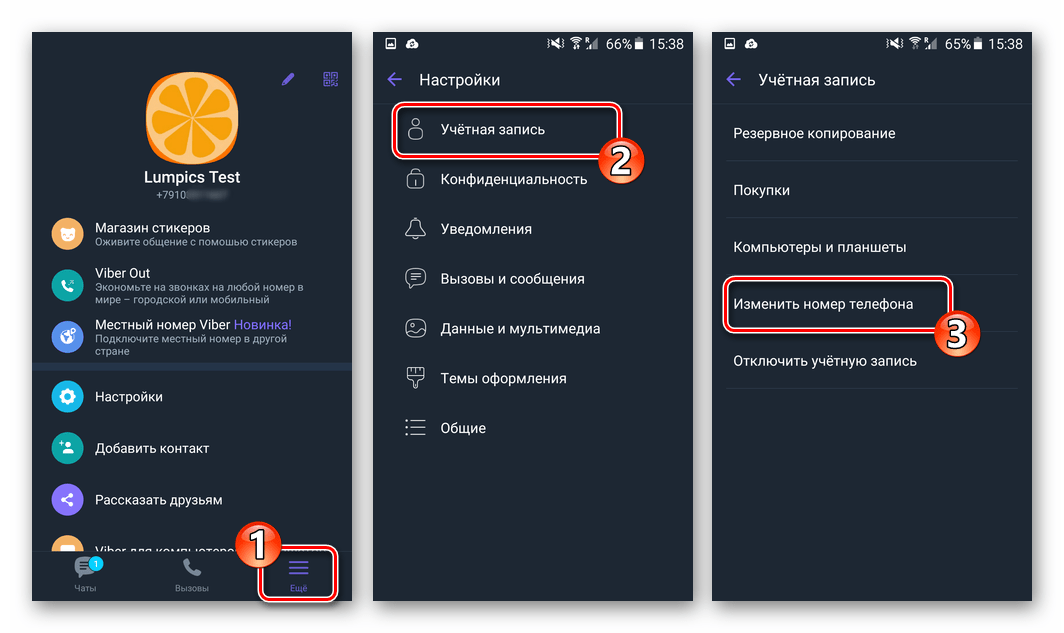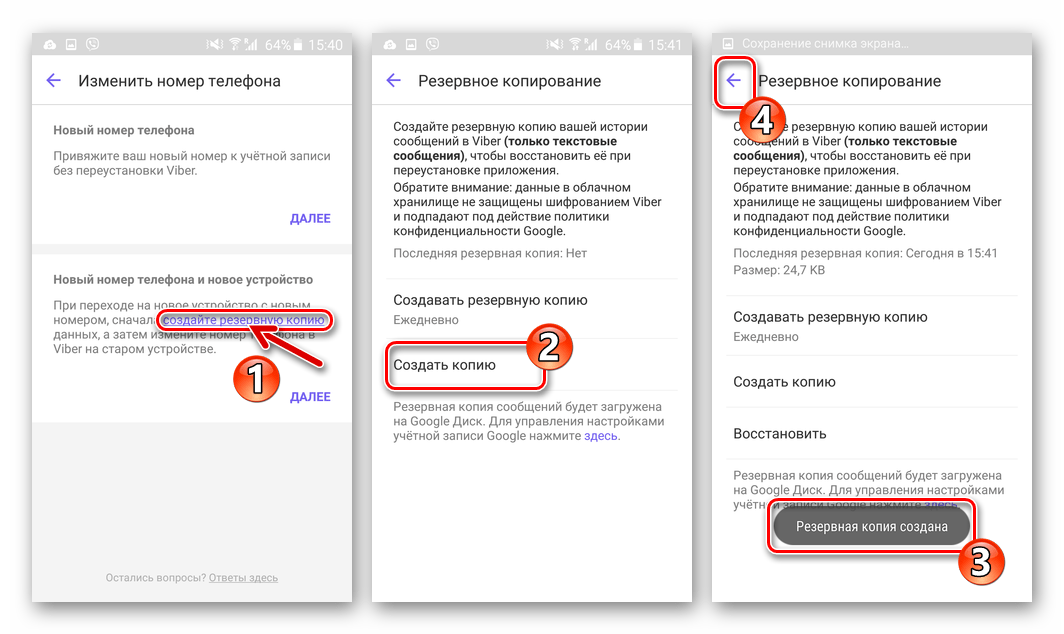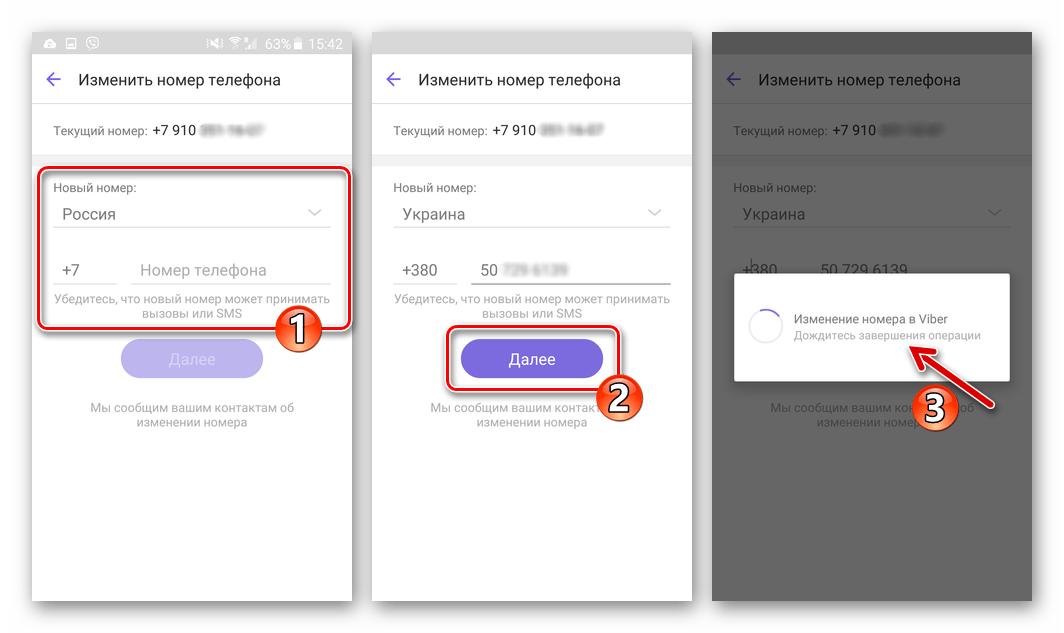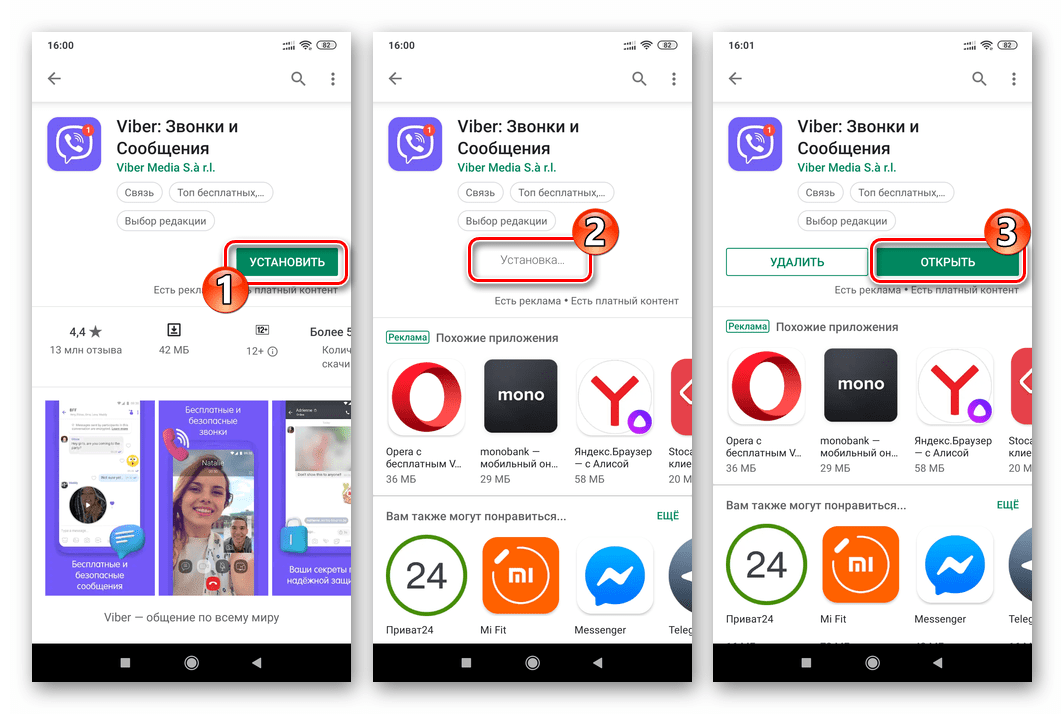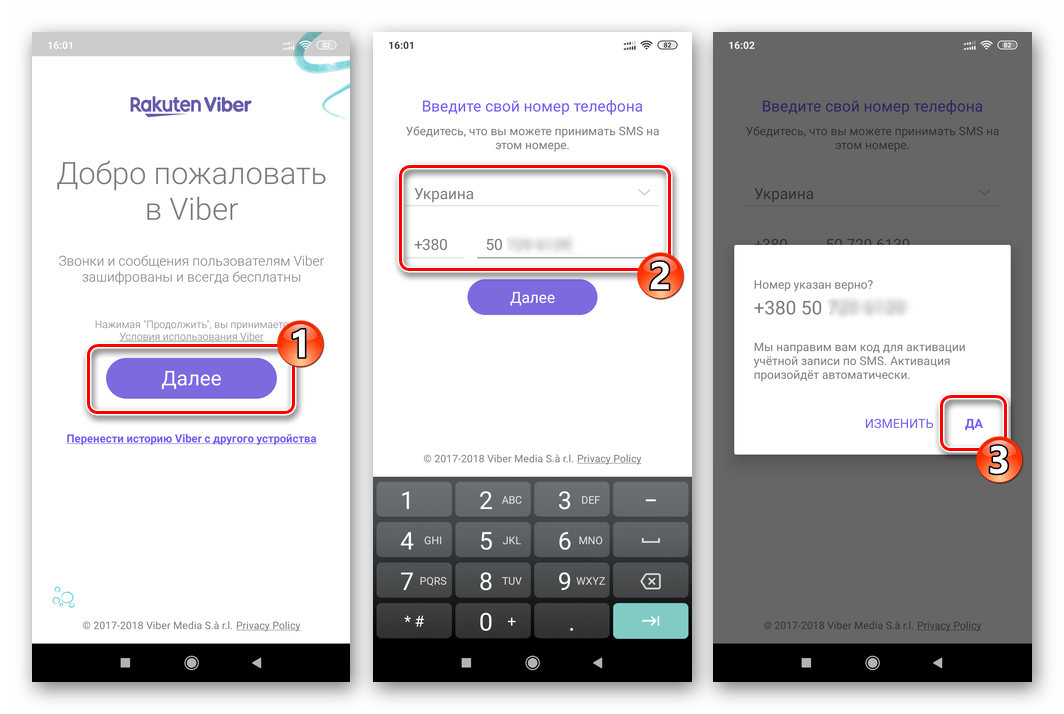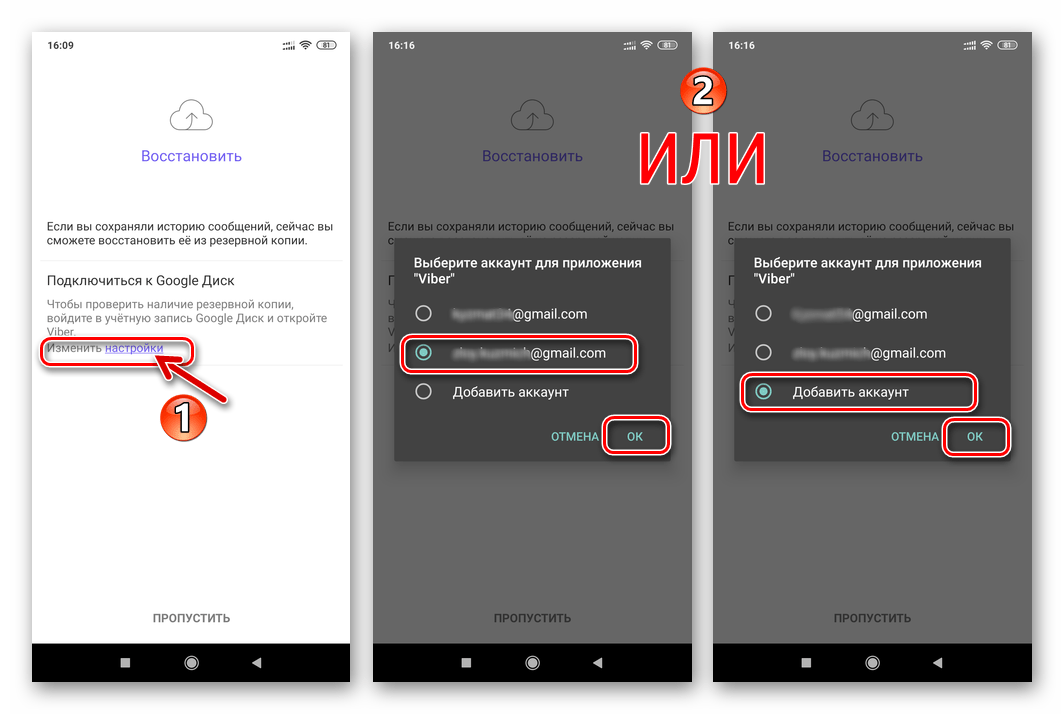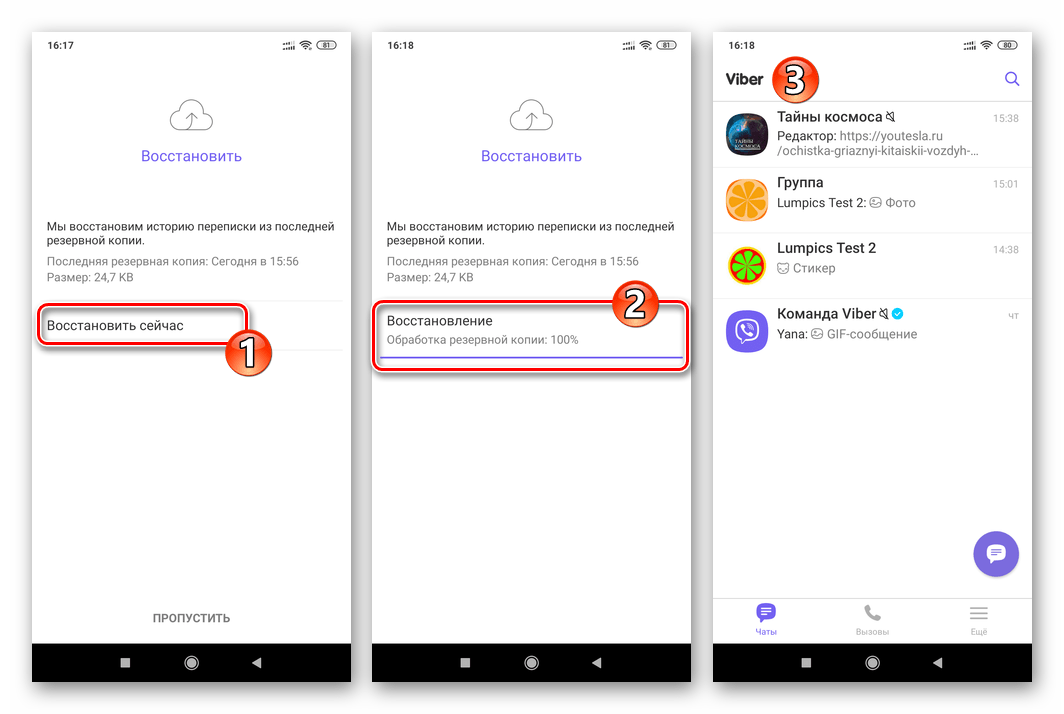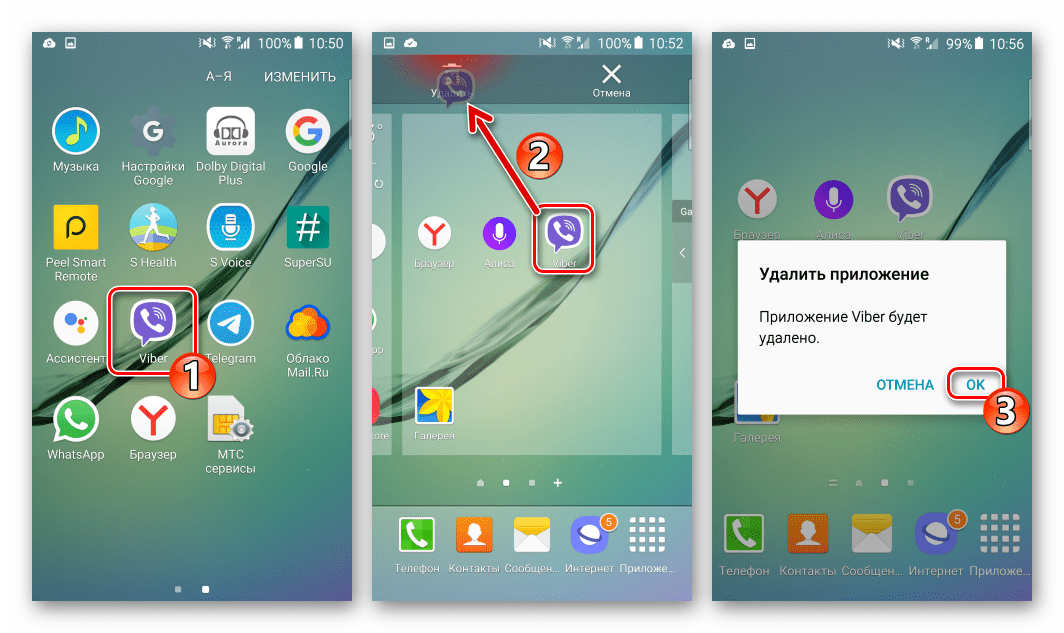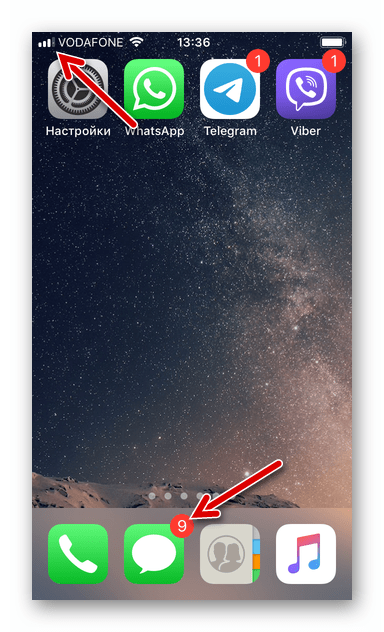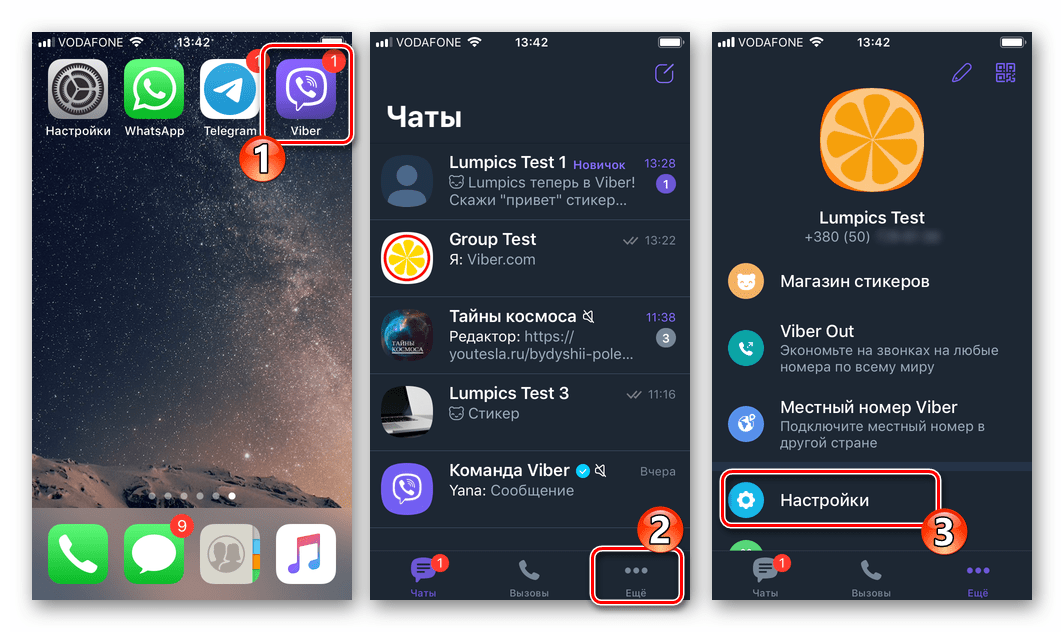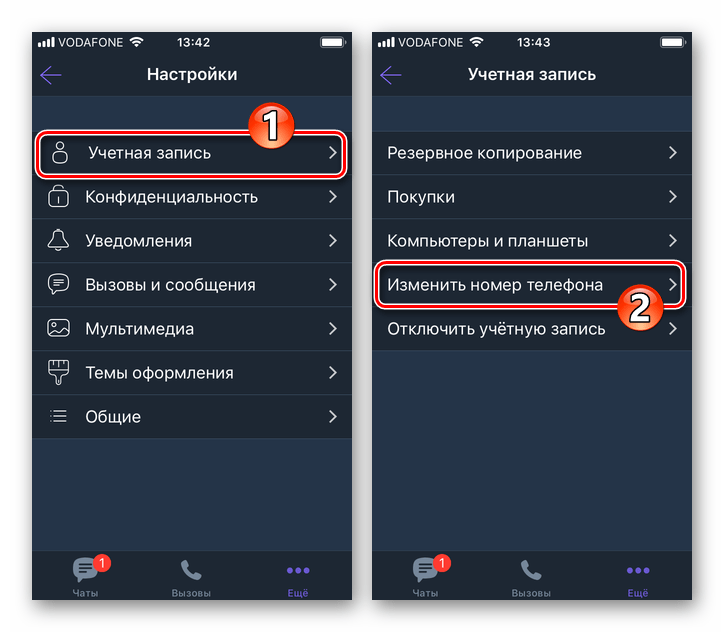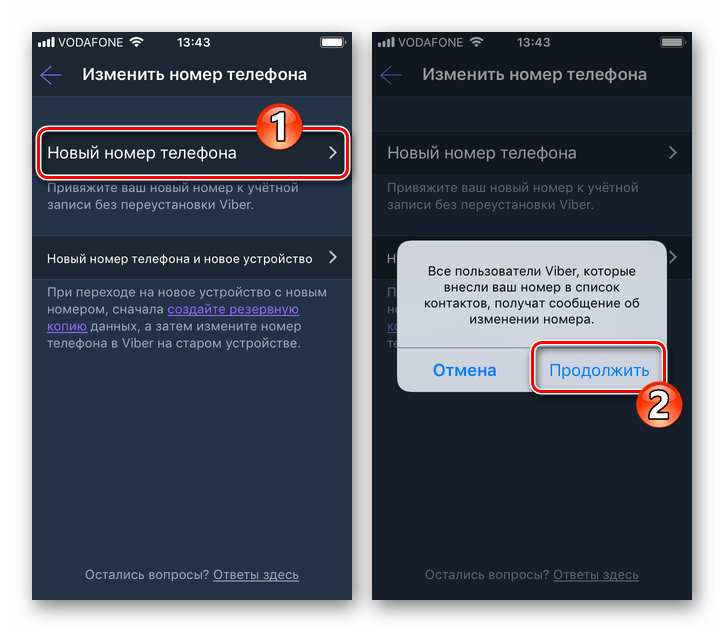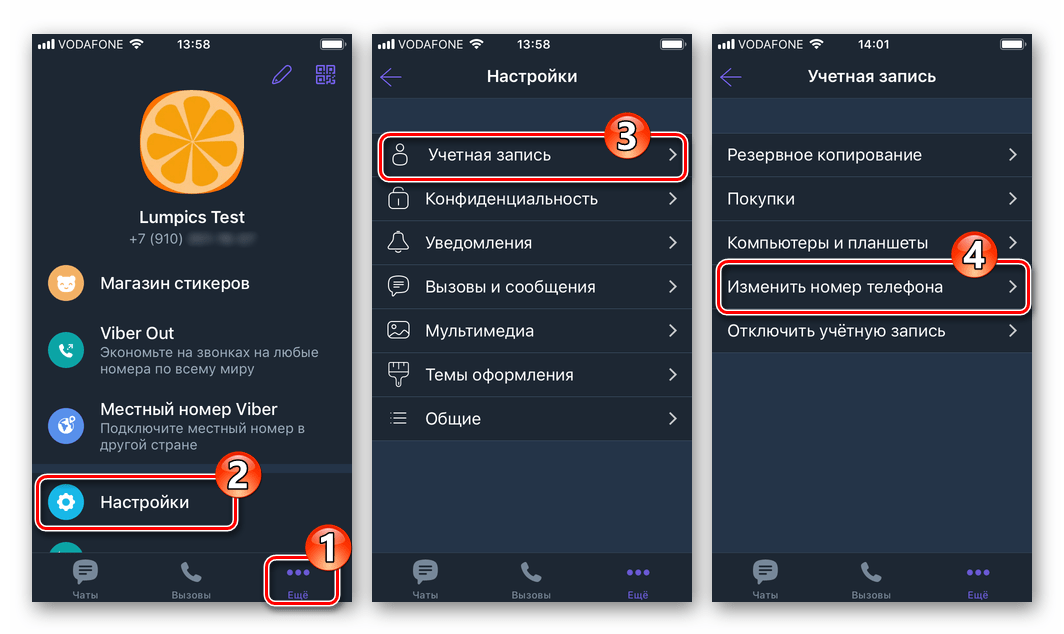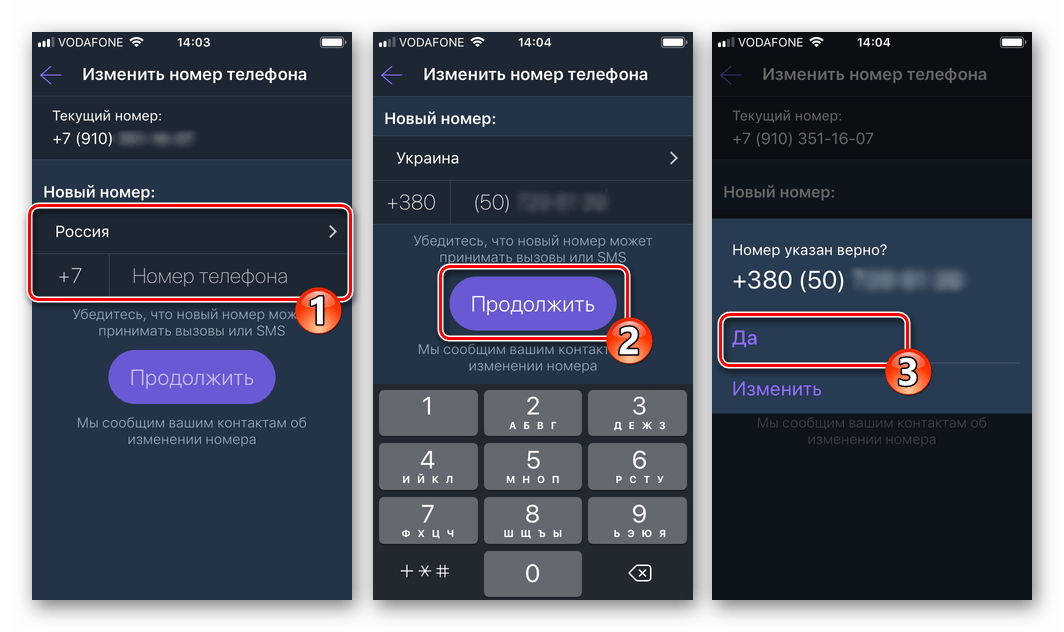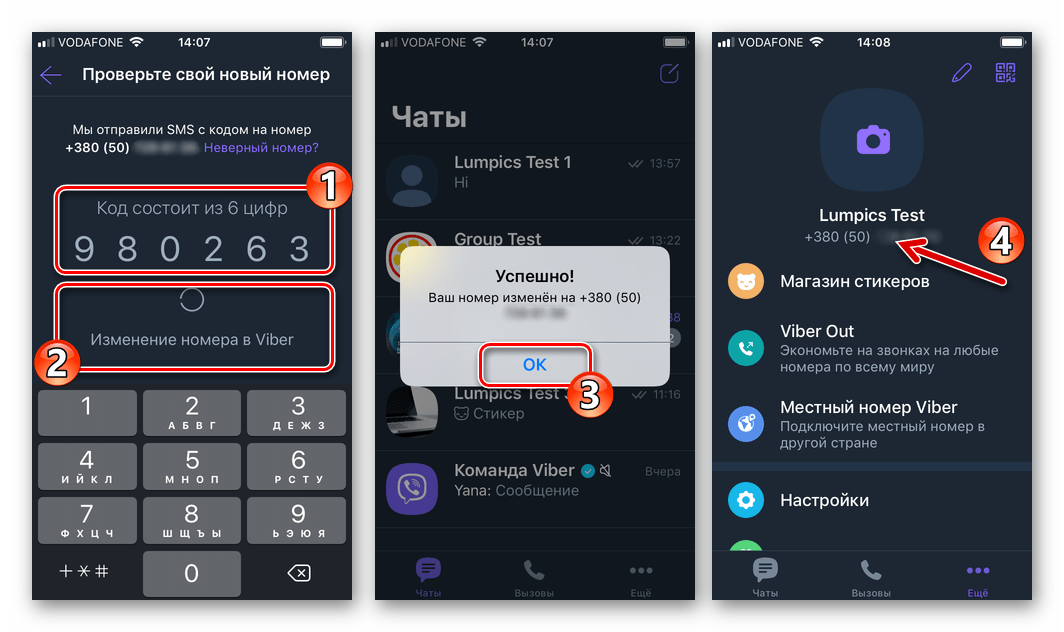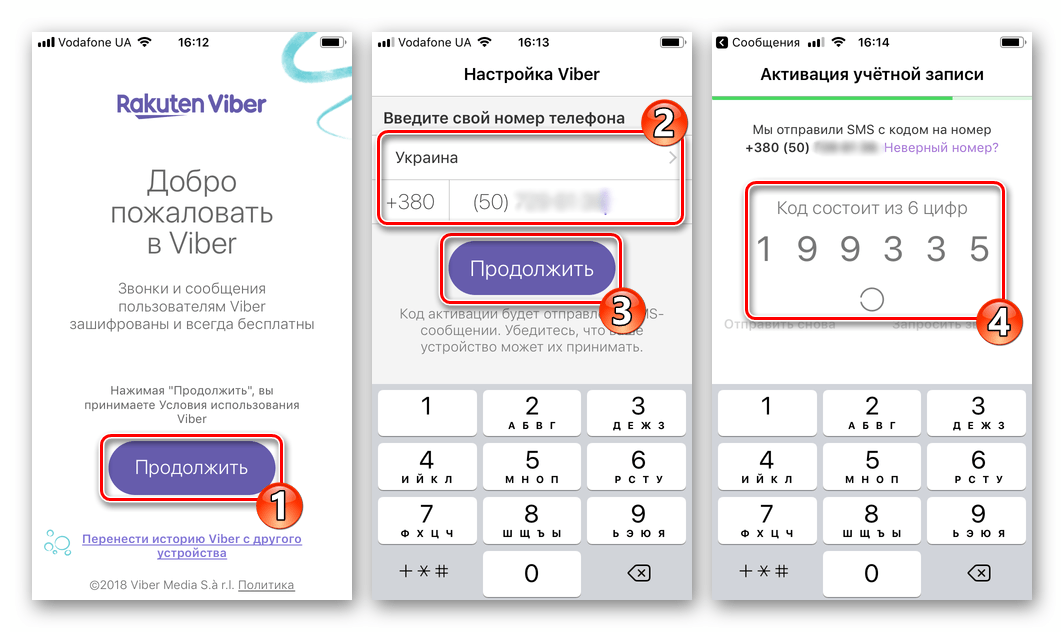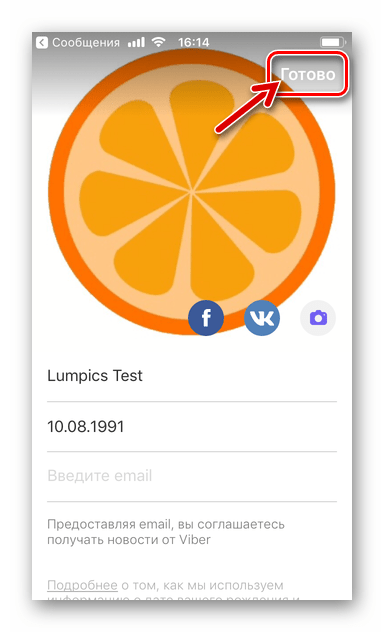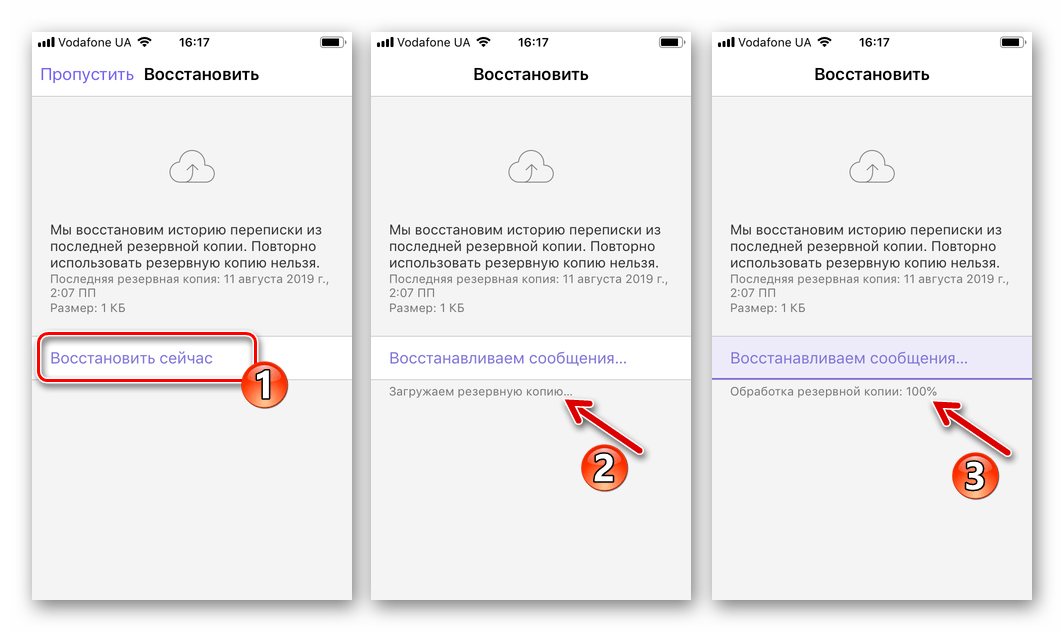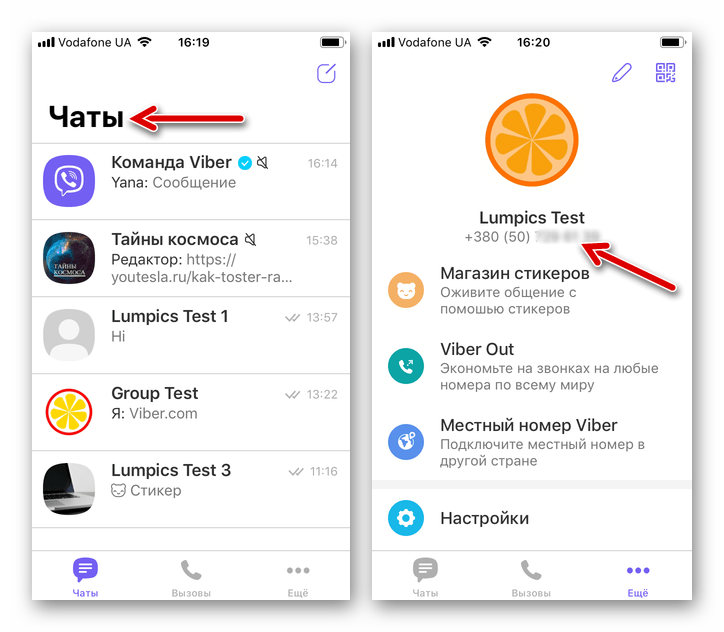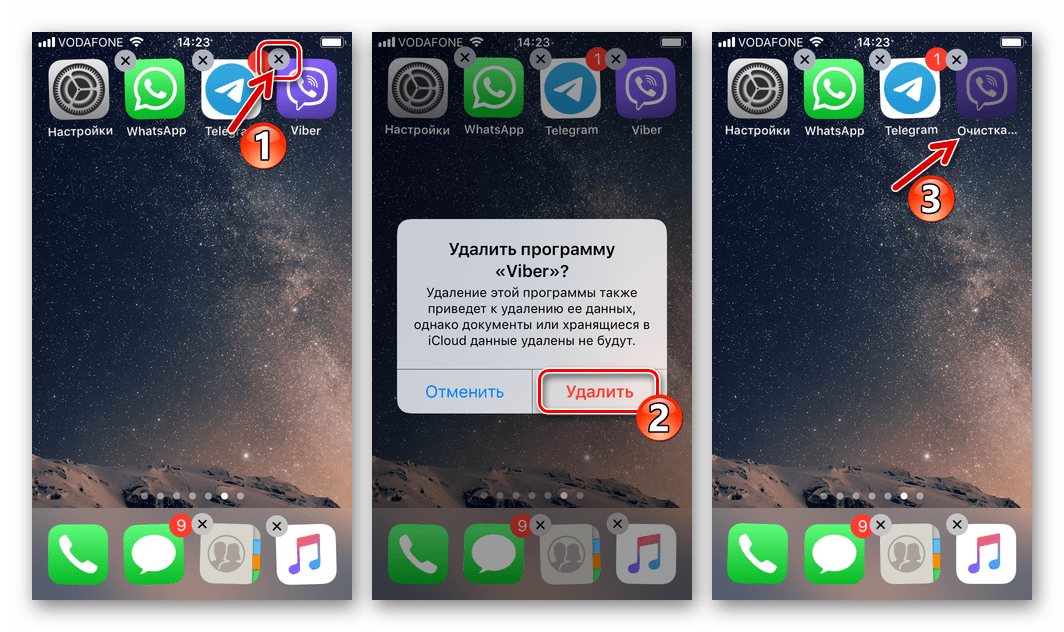Как сменить номер на Viber на компьютере или ноутбуке
При замене СИМ-карты на телефоне нередко меняется номер. При использовании Viber контакты можно сменить без потери данных. Разберемся, как сменить номер на Вайбере на компьютере, как войти в аккаунт и загрузить переписку.
Возможности Viber на ПК
Содержание
- 1 Возможности Viber на ПК
- 2 Зачем нужно менять контактные данные в Вайбере
- 2.1 Можно ли поменять контакты в Вайбере на ПК
- 2.2 Как сменить данные в смартфоне
- 3 Как войти в новый профиль на ПК и загрузить переписку
- 4 Заключение
Мессенджер можно использовать не только на телефоне, но и на компьютере. Приложение синхронизируется с мобильником через интернет. На большом экране удобно смотреть фото и видео, через клавиатуру – печатать сообщения.
Компьютерная версия практически не отличается от мобильной. В приложение встроены опции:
- видео- и аудиозвонки;
- стикеры, наклейки, смайлики;
- загрузка и передача файлов, видео, изображений;
- запись голосовых сообщений;
- подключение городского номера;
- общение в группах, чатах, сообществах;
- создание опросов, голосований;
- изменение тем оформления;
- гибкая настройка подключенного микрофона, динамиков.
Важно. Используйте последнюю версию мессенджера, чтобы получить доступ ко всем возможностям. Обновить Viber можно бесплатно.
Зачем нужно менять контактные данные в Вайбере
Менять контактные данные нужно в следующих случаях:
- при покупке новой СИМ-карточки;
- при переходе на другого мобильного оператора;
- при подключении второй СИМ-карты.
Важно. При утере SIM или переходе на другого оператора старый мобильный номер можно сохранить. Для этого нужно написать соответствующее заявление и дождаться окончания проверки.
Может быть интересно: как установить Viber на ПК.
Если контакты нужно поменять, но не хочется потерять сохраненную переписку в Вайбере, придется перейти в настройки и выполнить замену контактных данных. Сменить номер телефона в Viber не сложно, опция встроена в современных и устаревших версиях мессенджера.
Для смены данных нужно воспользоваться мобильным устройством, на которое установлена основная версия мессенджера. Изменить контакты в дополнительной версии, которая установлена на компьютере или планшете нельзя.
Можно ли поменять контакты в Вайбере на ПК
Как изменить номер телефона в Viber на компьютере? Для этого нужно выйти из профиля, поменять данные в смартфоне и заново войти в аккаунт, используя камеру смартфона. Сообщения, контакты и настройки восстановятся автоматически. При повторном входе Viber откроет окно с запросом о синхронизации, после нее все данные восстановятся.
Поменять номер телефона в Вайбере через компьютер не получится. Для этого нужно использовать мобильное устройство с основной версией мессенджера. Сделать замену данных не сложно, опция доступна в меню по умолчанию. Для выполнения операции потребуется подключение к интернету.
Как сменить данные в смартфоне
Как изменить номер в мобильном устройстве? Для этого подключитесь к интернету и выполните шаги:
- Запустите Viber, кликните по кнопке «Еще».
- Нажмите на раздел «Настройки», в открывшемся окне тапните по кнопке «Учетная запись».
- Кликните по строке «Изменить номер телефона», выберите один из предложенных вариантов и нажмите «Далее».
- В открывшемся окне напечатайте новые контактные данные и кликните по кнопке подтверждения. Через несколько секунд после обработки данные будут изменены.
Важно. Вайбер автоматически разошлет сохраненным контактам уведомление и смене данных. Друзья смогут записать новые контактные данные и продолжить общение. Поменять номер телефона можно за несколько минут, рассылка уведомлений для контактов осуществляется бесплатно.
Как войти в новый профиль на ПК и загрузить переписку
После смены контактов на смартфоне можно войти в профиль в Вайбер на компьютере. Для этого выполните шаги:
- Запустите мессенджер на ПК.
- На дисплее появится страничка с QR-кодом.
- Возьмите в руки мобильное устройство, нажмите на клавишу «Еще» и откройте сканер.
- На смартфоне включится камера, наведите ее на экран компьютера.
- После успешного входа нажмите на кнопку синхронизации, подтвердите действие на смартфоне. Вайбер восстановит все сообщения и контакты.
Важно. Новый номер в Вайбере отображается в окне слева сверху. При смене контактов на телефоне они меняются и на компьютере. Выполнять сложных настроек или переустанавливать приложение не нужно.
Заключение
Как сменить номер на Вайбере на компьютере? Для этого нужно войти в меню мобильного телефона, выбрать соответствующую опцию и ввести новые данные. После выполнения операции заново войдите в профиль на компьютере, контактные данные сменятся автоматически. Изменить телефон через компьютер нельзя, для этого придется использовать смартфон с основной версией мессенджера.
Оценка статьи:

Загрузка…
Как сменить номер на Вайбере на компьютере и не потерять данные? Для этого придется выполнить операцию в телефоне, затем синхронизировать новый профиль в ПК. Сообщения, контакты, группы и сообщества останутся без изменений. Чтобы поменять информацию о себе, удалять существующий профиль и регистрировать новый не нужно.
Замена номера в Вайбере
Содержание
- 1 Замена номера в Вайбере
- 2 Можно ли поменять контакты без потери данных
- 2.1 Как поменять контакт в Вайбере на телефоне
- 2.2 Как подключиться к новому номеру на ПК
- 3 Проблемы при замене номера
- 4 Потеряется ли переписка
В Вайбере можно менять контакт, функция пригодится в том случае, если была куплена новая СИМ-карта, а профиль в Вайбере терять не хочется. Чтобы поменять номер в Вайбере, достаточно пройти в меню и выбрать соответствующую опцию.
Как сменить номер на Вайбере на компьютере? Для этого придется выполнить несложные действия:
- поменять данные в настройках мобильника;
- выйти из профиля на ПК;
- повторно синхронизироваться с телефоном.
Изменить номер телефона в Вайбере на компьютере нельзя, придется сначала выполнить операцию в мобильнике и только потом синхронизироваться с ПК.
Можно ли поменять контакты без потери данных
Если нужно сменить данные телефона Viber, сделать это можно через встроенное меню. Благодаря штатной опции можно поменять свой контакт, и не потерять данные.
Для дополнительной безопасности рекомендуется сохранить резервную копию сообщений. Если Вайбер случайно удалит все данные, их можно очень быстро вернуть.
Чтобы поменять номер телефона в Вайбере, не нужно удалять старый профиль и регистрировать новый. Все необходимые инструменты уже есть в меню. Выполнить действие могут владельцы смартфонов с Android и iOS.
Внимание. Будьте внимательны при вводе нового контакта. Если допустите ошибку, сделать замену данных не получится.
Как поменять контакт в Вайбере на телефоне
Чтобы сменить номер телефона на ПК, нужно проделать операцию на мобильнике. Вот как это делается:
- Запустите настройки.
- Нажмите на кнопку «Учетная запись».
- Войдите в параметр изменения контактных данных.
- Выберите подходящий вариант. Доступен выбор нового номера на старом устройстве и нового номера на новом устройстве.
- Далее действуйте по инструкции на экране.
Внимание. Все сохраненные контакты получат уведомление об изменениях.
Как изменить номер на планшете? Если устройство с СИМ-картой, действия такие же, как и в смартфоне. А если слота для симки нет, достаточно выполнить действие в мобильнике, затем снова синхронизироваться с планшетом.
Как подключиться к новому номеру на ПК
Чтобы поменять номер в Вайбере на ноутбуке или персональном компьютере, достаточно выйти из старого профиля и войти в новый. Обычно выход осуществляется автоматически после изменения данных на телефоне, но если этого не произошло, действуйте по инструкции:
- Войдите в параметры мессенджера.
- Откройте раздел с безопасностью Viber.
- Нажмите на деактивацию.
- Появится уведомление об удалении всех данных, подтвердите его.
Все сообщения и контакты сохранены в телефоне, переживать по поводу их удаления на компьютере не стоит. Сразу после синхронизации данные восстановятся на ПК, также изменится номер, привязанный к аккаунту.
Как подключиться к телефону:
- Сразу после отключения от аккаунта на ПК появится окно с QR-кодом.
- В телефоне откройте сканер через Viber.
- Выполните сканирование.
- Подтвердите синхронизацию.
- Откройте Viber в смартфоне, нажмите на «Начать».
Подождите несколько минут, сообщения и контакты восстановятся. Для безопасности рекомендуем установить пароль в Вайбере на компьютере. Так можно защитить свои данные от посторонних глаз на работе и от родственников дома.
Внимание. Как поменять номер в Вайбере на компьютере? Вариант только один, сначала поменяйте информацию в смартфоне, затем подключитесь к профилю Viber на компьютере. Если программа не вышла из старого аккаунта, выполните выход самостоятельно через меню.
Проблемы при замене номера
Опция по изменению контактов в Viber встроена в меню по умолчанию. Обычно проблем при выполнении операции не возникает, данные не удаляются, а друзья получают уведомление в чате.
Поменять контакт в Вайбере на компьютере можно, однако для этого придется войти в настройки мобильника, только затем подключиться к Viber на ПК.
Что делать, если изменить данные не получается:
- Проверьте, верно ли указали действующий номер.
- Убедитесь в правильности введенного контакта.
- Проверьте, подключен ли интернет.
Если все делаете правильно, но при изменении данных появляется ошибка, перезагрузите мобильник, установите последнюю версию мессенджера. Будьте внимательны при вводе данных, если допустить ошибку даже в одной цифре, ничего не получится.
Полезный совет. Сохраните историю сообщений перед началом операции. Это делается через настройки в меню «Резервное копирование».
Потеряется ли переписка
Как поменять номер телефона в Viber теперь понятно. Операция не занимает много времени, устанавливать дополнительные сервисы не придется.
Потеряется ли переписка в Вайбере, при замене контакта аккаунта? Вся информация останется без изменений, однако рекомендуем сохранить копию сообщений в разделе с резервным копированием.
При выходе из профиля на компьютере все сообщения удаляются. Их очень просто восстановить, для этого выполните сканирование QR и нажмите на синхронизацию. Во время копирования не отключайте смартфон и компьютер от интернета. Если сообщений много, операция замет до 3-5 минут времени.
При смене номера и оператора сотовой связи Вайбер, установленный на мобильном устройстве, перестает функционировать. Работать будет только старая учетная запись. При смене сим-карты возникает вопрос, можно ли поменять в вайбере номер телефона с сохранением всей переписки? Для всех мобильных устройств порядок действий примерно одинаков.
Можно ли изменить номер телефона в Вайбере
Изменить учетный номер в мессенджере без потери всех данных и с сохранением всех настроек стало возможным с 2017 года. Произвести смену номера возможно прямо в приложении устройства.
Как в Вайбере поменять номер телефона с переустановкой приложения
Бывают случаи, когда активировать Вайбер нужно на новом устройстве с переустановкой приложения одновременно. Для начала необходимо выполнить перенос контактов. Это удобно сделать, когда старый и новый телефон функционируют на одной и той же платформе. Перенос данных с Iphone на Android невозможен. Порядок действий при смене номера на переустановленном Вайбере таков:
- Произведите смену и активацию нового номера на старом устройстве;
- Сформируйте необходимую периодичность резервной копии Viber и накопленных сообщений;
- Скачайте и активизируйте виджет на новом мобильном гаджете;
- Восстановите текущую историю сообщений из резервной копии.
Как сменить номер в Вайбере на телефоне без переустановки
Решили поменять номер, установить сим-карту на старый смартфон? Как сменить номер учетки в Вайбере, не переустанавливая приложение?
Порядок действий при смене номера таков:
- Откройте список Меню настроек;
- Откройте пункт “Сменить номер телефона”;
- Ознакомьтесь с информационным уведомлением, нажмите на активную кнопку “Продолжить”;
- Наберите нужную цифровую комбинацию, выберите страну;
- Проверьте корректность введенных данных;
- Дождитесь СМС-сообщения с уникальным кодом подтверждения и пропишите его в соответствующее поле.
После этих действий можно с уверенностью сказать, что смена номера произошла.
Смена номера в Вайбере на платформе Андроид
Копирование переписки на одном смартфоне Андроид, перенести его на другой телефон не составит труда. Подобная функция встроена в мессенджер. До удаления виджета на старом телефоне и установки на новом поэтапно произведите следующие действия:
- Откройте виджет Вайбер;
- В нижней части нажмите на кнопку “Еще”;
- Выбирайте пункт “Настройки”, “Учетная запись”;
- Вверху увидите пункт “Резервное копирование”, нажимаете на него;
- Снизу будет доступна периодичность обновления копии — выбираете нужную цикличность;
- Далее нажимайте “Создать копию”.
После этих действий вы увидите загрузку выбранной истории сообщений, по завершению будет виден размер копии, дату создания.
Как в вибере поменять номер телефона через деактивацию учётной записи
Это относительное новая процедура смена номера методом деактивации учетки подходит тем пользователям, которым не нужны старые чаты. При этом, чтобы сменить номер на вайбере, полностью удаляют предыдущую учетную запись.
Порядок действий по смене номера на вайбере при деактивации учетного аккаунта таков:
- Откройте виджет на смартфоне, переходите на главный экран, кликнете на “Еще”, из раскрывшегося списка выбирайте пункт “Настройки”;
- Далее зайти в пункт “Учетная запись”;
- Выбирайте пункт “Отключить учетную запись”;
- Введите действующий номер учетного аккаунта, на указанный номер придет код;
- Далее нажмите на “Отключить учетную запись”.
После того как старый учетный аккаунт деактивирован, можно выполнять регистрацию нового номера, следуя простым шагам регистрации.
Смена номера при старой версии Viber
Бывают ситуации, когда необходимо сменить номер на смартфоне с загруженной старой версией Viber. В этом случае может потребоваться принудительный выход из приложения. Чтобы аннулировать прежнюю учетку, выполните следующие действия:
- Откройте настройки приложения;
- Выполните переход в опцию учетной записи;
- Нажмите на кнопку “Отключить учетную запись”.
Как привязать вайбер к другому номеру телефона через ПК
Теперь давайте изучим, как сменить номер мессенджера на компьютере. К сожалению, сменить номер учетной записи вайбера на компьютере невозможно, поскольку замена номера производиться строго в мобильном гаджете. В компьютере приложение открывается после сканирования уникального кода. Поэтому смену номера производят в мобильном гаджете, следуя простым рекомендациям.
Иная ситуация складывается, когда пользователь приобрел новый телефон, закачал Viber, активировал его, а старый гаджет с прежней учеткой продолжает работать, а на компьютере поменять номер нужно. В таком случае действуйте по следующей инструкции:
- Запускайте приложение, установленное на ПК;
- Заходите в меню, выбираете пункт “Настройки конфиденциальности”;
- В самом низу отмечайте пункт “Отключить учетную запись”;
- Подтверждаете свои действия специальным кодом;
- Повторно проходите процедуру верификации.
После всех этих действий приложение будет синхронизировано работать с учетной записью нового мобильного устройства.
Применение сторонних программ для смены сим-карты на мессенджере
Если стандартным способом восстановить номер не удалось на новом гаджете, то воспользуйтесь альтернативным способом восстановления. Сделать это можно только в том случае, когда не удалено приложение, где содержится вся переписка. Чтобы реализовать другой вариант, необходимо воспользоваться сторонними программами. Скачать приложение возможно в специальном магазине приложений. Наиболее востребованной программой является Titanium BackUp.
Функционирует она следующим образом:
- Скачайте программу и запустите ее на телефоне;
- В открывшемся окне выбираете пункт “Резервные копии”;
- Перед ваши откроется список всех доступных приложений, среди которых отмечаете Viber;
- В доступных функциях нажимаете на “Сохранить”, дождитесь окончания резервного копирования файлов;
- Далее скопируйте системную папку Titanium BackUp, временно сохранить на компьютере или SD-карте;
- Перенесите сохраненную папку в телефон с полной заменой всех файлов;
- Оставьте утилиту на старом устройстве и скачайте аналогичную на новый мобильник;
- Запускаете утилиту на новом гаджете, в разделе “Резервные копии” выбираете Viber, восстанавливаете его;
- Следующим этапом загрузится вся сохраненная информация, чаты и переписки.
Основным преимуществом смены номера в мессенджере с использованием этой программы заключается в том, что для работы с ним не нужно скачивать и активировать учетную запись, все загрузится автоматически с восстановительных элементов.
Сохранится ли переписка и медиафайлы при смене номера в Вайбере
Для того, чтобы сохранилась текущая переписка в мессенджере, выполняется резервное копирование на старом гаджете. Для этого необходимо скачивать приложение на новый гаджет, далее необходимо пройти верификацию по старому номеру телефона учетного аккаунта. После запуска менеджера программа предложит восстановить прежнюю переписку из архива, после подтверждения данного действия через несколько секунда старые чаты обновятся.
При смене сим-карты на старом гаджете будут в полной сохранности:
- Переписки;
- Активные контакты с номерами и точные сведения о них;
- Публичные аккаунты;
- Закачанный набор стикеров и анимаций.
Если абонент пользовался платными услугами, теперь намерен перенести оставшиеся средства с Viber Out на баланс новой сим-карты, то для этой цели необходимо обратиться в техническую поддержку приложения.
При смене гаджета либо сим-карты, к которой была привязана учетная запись, можно повторно скачать приобретенные стикеры, сохранить активированные ранее тарифы Viber Out. Чтоб это сделать, откройте пункт меню “Еще”, в настройках выберите пункт “Учетная запись”. Выберите “Покупки”, кликните “Загрузить”, чтобы восстановить покупки в текущем аккаунте.
Если в момент запуска Вайбера подобная функция не сработала, то существует путь ручного восстановления данных:
- В нижней части экрана найдите кнопку “Еще”;
- Далее откройте меню “Настройки”, выбираете пункт “Учетная запись”;
- Загляните в “Резервное копирование”, нажимаете на “Восстановить”;
- Ожидайте выгрузки данных в приложение.
Чтобы восстановление данных прошло успешно, необходимо заранее закрепить свою учетную запись в одном из облачном хранилище Google или iCloud.
При этом необходимо учитывать тот факт, что при резервном копировании переносятся только текстовые сообщения из общей истории сообщений, а вот все медиафайлы не подлежат автоматическому хранению. Если требуется сохранить некоторые видео-файлы или картинки, то делать это необходимо только вручную. С этой целью необходимо зайти в нужный чат, нажать на необходимый файл и подтвердить сохранение. Медиафайлы попадают в определенную папку телефона, потом их можно по почте отправить на компьютер.
Вячеслав
Несколько лет работал в салонах сотовой связи двух крупных операторов. Хорошо разбираюсь в тарифах и вижу все подводные камни. Люблю гаджеты, особенно на Android.
Задать вопрос
Можно ли сохранить все данные из переписки при смене мобильного номера в Вайбере?
Да, можно, делается это при помощи резервного копирования, привяжите аккаунт вайбере к системе облачного хранения
Можно ли поменять номер телефона в вайбер через ПК?
Нет, невозможно это делать при помощи компа, номер меняется при помощи сотового устройства
Сохраняться ли все медиафайлы из вайбера при смене устройства?
Нет, не сохраняются, все медиаданные придется сохранять вручную, резервное копирование предназначено для текстовых сообщений
Можно ли перенести активированный вайбер на новый телефон?
Да, можно сохраните резервную копию на старом устройстве и активируйте на новом, скачайте на новом гаджете, пройдите процедуру верификации, затем старые данные автоматически перейдут на новый телефон.
Как происходит информирование контактов о смене моего номера
При смене вашего номера в вайбере все зарегистрированные в вашей телефонной книжке пользователи получат уведомление о том, что у вас поменялся учетный номер. Также вашим контактам предложат сохранить новый номер. Общение в переписке будет продолжаться также, как и до смены.
Если вы не хотите оповещать ваши контакты о смене номера, то можно удалить мессенджер полностью на старом устройстве. Далее установить его на новом и привязать новый номер с другим гаджетом. При этом все данные прошлых переписок будет утрачены.
При помощи этих способов легко можно восстановить данные со старого аккаунта, сменить номер в мессенджере без потери данных переписки. Следуя простым рекомендациям, пользователи всегда будут на связи со своими близкими, а контакты будут оповещены о смене сим карты пользователем.
Как изменить телефонный номер в Viber на Android: можно ли поменять номер на своей странице
На чтение 4 мин Просмотров 33
Опытные владельцы мобильных устройств знают, как поменять номер в «Вайбере» и не потерять переписку и медиа. После выполнения этой процедуры все контакты получат оповещение об обновлении данных для связи, что позволит не прерывать общение.
Содержание
- Зачем менять номер в Viber
- Способы смены в приложении через настройки
- На телефоне
- На ПК
- Как поменять номер без потери данных и переписок
- Можно ли восстановить переписки
- Обзор
Зачем менять номер в Viber
Основная причина, по которой требуется изменить номер в «Вайбере», – это выдача новой сим-карты взамен утерянной или вышедшей из строя, а также переход к другому оператору связи. Кроме того, обновление идентификатора абонента помогает избавиться от спама и разорвать связи с нежелательными контактами.
Способы смены в приложении через настройки
Если есть возможность, то перед сменой сим-карты нужно скопировать контактные данные в память мобильного устройства. Это необходимо для того, чтобы в списке чатов «Вайбера» корректно отображались имена людей. Кроме того, не рекомендуется занимать сразу оба слота для сим-карты, чтобы избежать конфликта между аккаунтами мессенджера.
На телефоне
Чтобы правильно выполнить эту процедуру после смены сим-карты на «андроиде», потребуется:
- Вставить SIM-карту абонента в мобильное устройство.
- Запустить мессенджер.
- Открыть параметры учетной записи.
- Нажать на строку смены.
- Коснуться кнопки продолжения в первом блоке.
- Согласиться с тем, что все контакты в «Вайбере» получат уведомление о смене способа связи.
- Выбрать код +7 для России.
- Ввести новый телефонный номер и подтвердить авторизацию.
- Дождаться СМС-сообщения с кодом верификации.
Через несколько секунд откроется главный экран мессенджера. Чтобы убедиться, что привязка прошла корректно, следует коснуться кнопки с 3 полосками. Требуемый идентификатор отобразится под названием профиля, указанным при регистрации в Viber. На iPhone обновление номера осуществляется аналогично.
На ПК
Когда связанный с «Вайбер»-аккаунтом номер будет обновлен, потребуется заново авторизоваться в приложении на компьютере:
- Полностью закрыть клиент, нажав правой кнопкой мыши на мелкий значок в «Панели задач» и выбрав соответствующий пункт.
- Снова запустить мессенджер.
Если к этому моменту выпущено обновление, оно установится автоматически. Клиент обнаружит смену номера на основном смартфоне и предложит перезапустить приложение.
После этого появится QR-код, обеспечивающий безопасное соединение. Эту метку нужно считать сканером на мобильном устройстве. Когда подтверждение завершится, новый номер появится в заголовке окна Viber Desktop.
Как поменять номер без потери данных и переписок
Чтобы не лишиться своей переписки и медиафайлов, следует сделать резервную копию указанных объектов. Эта возможность доступна в приложении Viber для Android и iOS. Отличие заключается в том, какое облачное хранилище используется для резервирования. На Android переписка сохраняется в Google Drive или Huawei Disk, а на iOS – в iCloud.
Если планируется приобретать не только новую сим-карту, но еще и современный смартфон, то встроенными в Viber средствами можно деактивировать профиль на старом мобильном устройстве.
Для этого нужно:
- Вставить новую сим-карту в свежий девайс и включить его.
- Открыть мастера смены номера на старом устройстве.
- Нажать на кнопку продолжения во второй области списка.
- Ввести новый номер телефона в соответствующее поле.
- Взять новый смартфон, на который придет СМС с кодом верификации.
- Переписать пароль в требуемое поле на старом мобильном устройстве.
- Установить Viber на новый гаджет.
После этого пройти стандартную процедуру авторизации:
- На странице восстановления переписки нажать на фиолетовую ссылку.
- Выбрать аккаунт, в котором сохранена копия, и завершить процедуру.
- Удалить мессенджер с устаревшего гаджета.
Можно ли восстановить переписки
Если сделать резервную копию переписки и медиафайлов перед тем, как поменять номер в «Вайбере», то восстановить чаты можно будет на этапе авторизации. Для этого потребуется добавить на новый смартфон тот же Google-аккаунт, что и на старом.
Обзор
В этой статье мы расскажем о том как сменить номер телефона Viber на телефоне и компьютере. Актуально это будет для тех у кого: новый номер телефона и тем кто хочет указать в мессенджере другой номер.

Обратите внимание, после смены номера, все пользователи, у которых в контактах есть ваш номер, получат уведомление в Viber об изменении вашего номера.
Содержание
- Как изменить номер в Viber на компьютере?
- Как изменить номер в Viber в приложение на телефоне?
- Как активировать новый номер телефона
- Как изменить номер телефона в Viber и перейти на другое устройство?
- Какую информацию можно сохранить при смене номера?
- Уведомление о смене номера
Как изменить номер в Viber на компьютере?
Сменить номер в мессенджере можно только через приложение на мобильном устройстве!
После смены, все изменения будут автоматически использоваться и на другие устройствах (компьютер, планшет, ноутбук и т.д.), где вы пользуетесь мессенджером.
Как изменить номер в Viber в приложение на телефоне?
Используйте пошаговую инструкцию как через приложение на телефоне сменить номер телефона:
- Заходим в приложение Viber;
- Нажмите на раздел «Еще» (три полосочки в правом нижнем углу);
- Далее выбираем «Настройки»;
- Пункт «Учетная запись»;
- И выбираем «Изменить номер телефона»;
- При смене номера на старом устройстве, все чаты, сообщества и стикеры останутся прежними;
- Выбираем пункт «Новый номер телефона» и нажимаем «Далее»;
- Вводим новый номер телефона и нажимаем «Далее».
Как активировать новый номер телефона
Активация нового номера, происходит также как и при регистрации в Viber. Вы получаете SMS с кодом активации на ваш новый номер, или звонок (для телефонов на Android). Полученный код введите в специальное поле на экране. После успешной активации, новый номер будет сохранен.
Как изменить номер телефона в Viber и перейти на другое устройство?
При смене номера телефона и мобильного устройства, чтобы не потерять ваши чаты и все данные, необходимо создать резервную копию на старом телефоне. После этого сменить номер телефона, и только потом активировать Вайбер на другом устройстве.
- Откройте Viber на смартфоне.
- Нажмите на кнопку Ещё (три полосочки на Android) (три точки на iOS).
- Выберите Настройки.
- Выберите Учётная запись.
- Выберите Изменить номер телефона.
- Выберите Новый номер телефона и новое устройство.
- Нажмите на кнопку Продолжить.
- Укажите, хотите ли вы копировать фотографии и видео.
- Нажмите Готово (в верхнем углу).
- Нажмите Назад (Android) или Готово в верхнем углу (iOS).
- Выберите страну (чтобы ее код отображался автоматически).
- Введите ваш номер телефона без нулей в начале.
- Нажмите на кнопку Продолжить.
- Вы получите 6-значный код через SMS (или телефонный звонок).
Создав резервную копию данных и изменив номер на старом смартфоне, скачайте Viber на новый смартфон и восстановите историю чатов, используя новый номер телефона.
Читайте также: Как скачать Viber для Android
Какую информацию можно сохранить при смене номера?
При замене номера в старом телефоне, вся ваша информация сохраниться полностью. При переходе на новое устройство необходимо будет создать резервную копию данных.
- Чаты;
- Контакты;
- Фото и видео;
- Паблики;
- Загруженные стикеры.
Уведомление о смене номера
У всех пользователей кто записал ваш номер в Viber, получат уведомление в чат об изменение вашего номера, и предложит сохранить его. Вся дальнейшая переписка будет происходить в том же чате.
Чтобы не сообщать другим пользователям о смене номера, сначала необходимо деактивировать существующую учётную запись, и после создать новую с новым номером.
Как поменять номер в Вайбере
Время чтения: ~4 минут
480
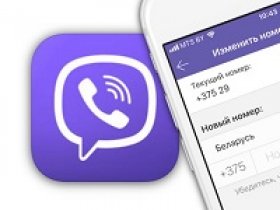
Содержание
- Смена номера без утраты переписки и контактов
- Как поменять телефон и устройство
- Смена номера на компьютере
- Привязка нового профиля в приложении на компьютере
- Совет
- Частые вопросы
- Видео по теме
Чтобы изменить номер в Вайбере, не обязательно переустанавливать приложение и терять свои контакты и историю переписок. Разработчики программы предусмотрели удобный способ, как все сделать без выхода из аккаунта.
Смена номера без утраты переписки и контактов
Чтобы поменять номер в Вайбере, придерживайтесь инструкции:
- На телефоне Андроид или Айфон запустите приложение.
- Нажмите на вкладку «Еще», после чего перейдите в «Настройки» и «Учетная запись».
- Выберите «Изменить номер телефона».
- Выберите привязать новый номер в Viber. Данный вариант подойдет для пользователей, которые продолжают использовать свой старый смартфон. Но они купили новую SIM-карту.
- Ознакомьтесь с информационным уведомлением и нажмите кнопку «Продолжить».
- Введите новый номер телефона, которые желаете привязать к Вайберу. Укажите свою страну.
- Проверьте правильность введенных данных. Нажмите «Далее».
- Чтобы сменить номер, дождитесь смс с кодом подтверждения. Впишите его в соответствующее поле.
На заметку:
Все пользователи в Вибере, которые внесены в телефонную книгу, получат уведомление, что вы поменяли номер телефона.
Как поменять телефон и устройство
Если пользователь меняет не только SIM-карту, но и смартфон, для сохранения своего аккаунта на Viber нужно выполнить резервное копирование всех данных:
- Кликните на значок «Еще» в нижней части экрана (для Андроида). На Айфоне сделайте свайп вправо.
- Откройте раздел «Настройки». Перейдите в «Учетная запись», где найдите строку «Резервное копирование».
- Нажмите «Создать копию». Следуя инструкциям системы, сформируйте резервную копию информации со своего профиля в Вайбере и сохраните ее в облачном хранилище на iCloud или Google Диск.
- Откройте Вайбер на старом устройстве. Перейдите в раздел «Еще», после чего выберите пункт «Настройки» и «Учетная запись».
- Кликните на «Изменить…», выберите строчку «Новое устройство» и «Далее».
- Согласитесь с информационным сообщением и нажмите «Продолжить».
- Напишите номер телефона, на который хотите заменить Вайбер. Укажите страну своего пребывания.
После выполнения указанных действий откройте приложение на другом смартфоне. Для его скачивания используйте одну из ссылок:
| Андроид | https://play.google.com/26utm_term%3D1 |
| Айфон | https://apps.apple.com/mt=8 |
| Windows | https://download.cdn.viber.com/ViberSetup.exe |
| Mac | https://download.cdn.viber.com/Viber.dmg |
После установки и активации приложения на новом устройстве восстановите свой аккаунт из резервной копии. Перейдите в «Настройки», «Учетная запись», нажмите «Резервное копирование» и выберите «Восстановить».
На заметку:
Привязка аккаунта Вайбер на новом смартфоне возможна, только если пользователь переходит с Андроида на Андроид или с Айфона на аналогичное устройство.
Смена номера на компьютере
Если Вайбер установлен на компьютере или планшете, перед заменой номера обновите приложение до последней версии. В противном случае профиль пользователя может деактивироваться.
После запуска программы на компьютере появляется уведомление, что изменился привязанный к учетной записи номер мобильного. Приложение просит разрешения на перезапуск. Пользователю необходимо нажать «Ок». После запуска программы автоматически отобразится профиль с новым номером мобильника.
Привязка нового профиля в приложении на компьютере
Случаются ситуации, когда пользователь приобрел смартфон с новой SIM-картой. На это устройство он установил Viber. Соответственно в приложении создан новый аккаунт. Но старый смартфон с другой SIM-картой и Viber продолжает параллельно функционировать. И к нему прикреплена программа на компьютере. Поэтому, если пользователь желает перепривязать приложение на другой номер, необходимо придерживаться следующей инструкции:
- Запустите приложение на компьютере.
- Выберите вкладку «Инструменты».
- Выберите раздел «Настройки конфиденциальности».
- Нажмите на «Отключить учетную запись» и подтвердите свои действия.
- Повторно пройдите процедуру верификации.
Совет
При изменении номера телефона в Вайбере сохраняется история переписок, контакты, паблик-аккаунты и загруженные стикерпаки. Для переноса средств на балансе Viber Out, обратитесь в службу поддержки приложения (https://help.viber.com/en/).
Также пользователи могут загрузить свои покупки в Магазине стикеров:
- Перейдите во вкладку «Еще».
- Выберите «Настройки» и «Учетная запись».
- Нажмите на кнопку «Покупки».
- Кликните «Загрузить», что поможет восстановить все покупки в текущей учетной записи.
Частые вопросы
Можно ли использовать Viber одновременно на двух устройствах?
Привязка профиля Viber происходит к SIM-карте, а не к устройству. Поэтому приложение с одной учетной записью можно использовать на компьютере и телефоне, но не на двух смартфонах одновременно.
Можно ли привязать свой профиль к новому смартфону, если потерян доступ к старому устройству?
Это возможно только при условии сохранении доступа к SIM-карте, к которой привязан аккаунт. В противном случае сделать ничего не можно.
-
Embedded video
-
Embedded video
-
Embedded video
-
Embedded video
Вы нашли ответ на ваш вопрос?
Спасибо за обратную связь!
Напишите, какой информации вам не хватает, и мы добавим ее в статью
Напишите, какую ошибку вы нашли в статье, и мы обязательно постараемся ее исправить!

Закончил ИВТ, работаю веб-программистом 4 года. Хорошо понимаю как работают сайты и могу объяснить как с ними взаимодействовать.
Содержание
- Как поменять номер телефона в Viber
- Замена номера в Viber c сохранением пользовательской информации
- Windows
- Android
- iOS
- Замена номера в Viber без сохранения пользовательской информации
- Заключение
- Вопросы и ответы
Многие пользователи Viber у которых возникла необходимость сменить выступающий логином в сервисе номер телефона, предполагают, что это сложная процедура. Однако разработчики мессенджера предусмотрели в нём функции, позволяющие осуществить переход на новый идентификатор практически без проблем и без потери информации, накопленной за время использования старой SIM-карты для доступа в систему. В статье представлены инструкции, следуя которым возможно быстро изменить свой телефон в Вайбере с Android-девайса и iPhone, а также обеспечить обновление собственных регистрационных данных в приложении-клиенте системы для Windows.
Как поменять номер телефона в Viber
Первое, с чем нужно определиться после принятия решения изменить номер в Вайбере – это необходимость сохранения данных из мессенджера либо отсутствие таковой. Если персонализирующую ваш профиль информацию, историю переписки, список групповых чатов и паблик аккаунтов, а также приобретённые в магазине сервиса стикеры нужно сохранить – обратитесь к первому разделу этой статьи. Если же сведения могут или должны быть удалены, а Viber на ваших устройствах приобрести вид никогда ранее не эксплуатируемого, наилучшим решением будет выполнить рекомендации из второй части материала.
Замена номера в Viber c сохранением пользовательской информации
Прежде чем переходить к инструкциям, предполагающим решение рассматриваемой задачи в среде трех самых популярных ОС, отметим довольно важный момент, который нужно учесть, если вы не желаете, чтобы отдельные личности узнали о смене вашего идентификатора в сервисе обмена информацией. В Вайбере предусмотрена автоматическая (по завершении внесения изменений в регистрационные данные) отправка сообщений-уведомлений о проведённой операции всем участникам системы, которые внесли ваши данные в адресную книгу своего мессенджера.
Единственным способом избежать отправки таких сообщений отдельным лицам является перенос их контактов в «чёрный список» Вайбера перед выполнением шагов, предполагающих замену номера.
Подробнее: Блокировка контактов в Viber для Android, iOS и Windows
Завершив изменение логина в мессенджере, указанных пользователей можно разблокировать и при этом они не узнают о проведённых вами манипуляциях.
Читайте также: Разблокировка контактов в Viber для Android, iOS и Windows
Windows
Тем пользователям, которые помимо основного клиента мессенджера на своём смартфоне инсталлировали Viber для Windows и получают с его помощью доступ к возможностям сервиса, процедуру замены своего логина следует начинать, уделив немного внимания именно этому варианту приложения.
Функции, предполагающей решение задачи из заголовка статьи, в Вайбере для ПК не предусмотрено, а это значит, что для достижения цели придётся воспользоваться приложением на смартфоне. Специалисты из технической поддержки мессенджера настоятельно рекомендуют обновить Виндовс-клиент до последней версии перед внесением изменений в учетную запись, чтобы избежать сбоев и потери данных в процессе перехода на новый идентификатор. Поэтому нужно действовать следующим образом.
- Процедура обновления Viber для ПК автоматизирована. Проверка наличия новой версии приложения на серверах системы, а при её доступности скачивание обновлённых компонентов и их установка осуществляются при каждом запуске клиента в среде Windows. Таким образом, действия, предполагающие инсталляцию последней сборки приложения, двухвариантные:
- Запустите Вайбер для Виндовс.
В случае наличия возможности актуализации версии клиента начнётся автоматическое обновление. Далее следует лишь дождаться завершения процесса.
- Если Viber на компьютере уже открыт, полностью закройте приложение и затем запустите его вновь.
Подробнее: Как полностью выйти из приложения Viber для Windows
Ожидайте завершения обновления мессенджера — если проведение этой процедуры возможно, оно будет инициировано автоматически.
- Запустите Вайбер для Виндовс.
- Выполните операцию, предполагающую смену номера в Viber, со смартфона. Для этого действуйте по одной из представленных ниже в этой статье инструкций, выбрав её в зависимости от того, под управлением какой ОС функционирует ваш мобильный девайс – Android или iOS.
- В результате успешной замены мобильного идентификатора через мессенджер на телефоне Viber для Windows продемонстрирует уведомление о проведенной процедуре. Кликните в отобразившемся окошке «ОК» — приложение автоматически перезапустится и откроется, используя уже обновленные регистрационные данные.
Дополнительно система может потребовать выполнить организацию безопасного соединения Вайбер для ПК с клиентом мессенджера на смартфоне. Если появится окно как на следующем скриншоте, выполните содержащиеся в нём указания.
- На этом обновление данных учетной записи пользователя в Viber на компьютере завершено, что подтверждается отображением нового телефонного идентификатора в заголовке окна приложения.
Android
Разработчики клиента Viber для Андроид предусмотрели два сценария, следуя которым пользователи могут сменить главный параметр своей учётной записи в системе обмена информацией. В первом из нижеописанных случаев предполагается, что меняется только идентификатор, но не устройство, а во втором одновременно с заменой номера осуществляется переход на новый смартфон (при этом потеря информации минимизируется).
Прежде чем приступать к манипуляциям, настройте резервное копирование данных из мессенджера или во всяком случае внесите свой Google-аккаунт в настройках приложения-клиента Вайбер. О том, как это сделать рассказано в инструкции из материала по следующей ссылке.
Подробнее: Резервное копирование истории переписки из Viber для Android на Google Диск
Изменение номера в Вайбере без перехода на новое устройство
- Установите и настройте новую SIM-карту на смартфоне с активированным клиентом Viber либо обеспечьте возможность приема SMS на новый телефонный идентификатор, используя другой аппарат.
Читайте также: Устранение проблем с получением SMS на Android-смартфонах
- Запустите Вайбер и перейдите в «Настройки» клиента из раздела «Ещё», доступного в меню внизу главного экрана приложения.
- Откройте перечень опций «Учётная запись» и затем коснитесь пункта «Изменить номер телефона».
- Тапните «Далее» в области «Новый номер телефона». Подтвердите получение предупреждения об отправке уведомления о смене вашего идентификатора в сервисе другим его участникам, коснувшись «ПРОДОЛЖИТЬ».
- Введите новый идентификатор в соответствующее поле на экране, не забыв изменить страну, где действует мобильный оператор, если такая необходимость существует. Затем нажмите «Далее».
- Коснитесь «Да» в окошке проверки введенных данных и затем ожидайте поступления SMS, с помощью которого система сообщает код активации.
- Откройте сообщение и внесите секретную комбинацию цифр на экране мессенджера с таким требованием. После успешного прохождения пользователем идентификации изменение учетной записи в Вайбере завершается автоматически, о чем сервис уведомит в отобразившемся окошке.
- На этом рассматриваемая нами задача считается решенной. Теперь вы можете открыть раздел «Ещё» в приложении Вайбера, чтобы убедиться в результативности проведенных манипуляций.
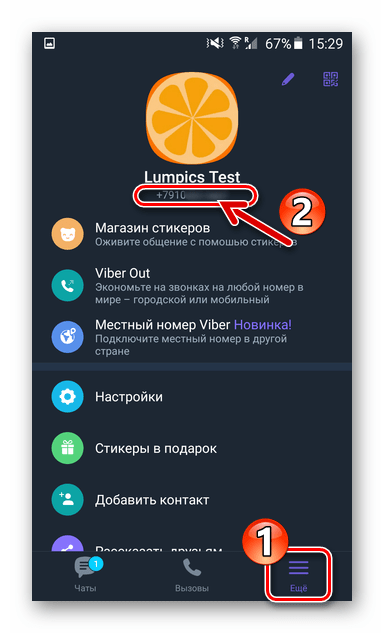
Изменение номера в Viber и одновременный переход на другой девайс
Выполнение нижеперечисленных шагов будет результативным, только если вы не меняете аппаратно-программную платформу, то есть не переходите с Андроид на айОС. В противном случае перенос истории переписки на новое устройство невозможен!
- Приготовьте Android-устройство, на котором теперь будет функционировать мессенджер, установив в него новую SIM-карту и настроив ее c целью обеспечения возможности получать SMS-сообщения и звонки.
- Со «старого» девайса выполните шаги №№ 2-3 предыдущей инструкции из этой статьи.
- Коснитесь ссылки «создайте резервную копию» в области «Новый номер телефона и новое устройство». Далее нажмите «Создать копию» и дождитесь завершения процесса формирования бэкапа. Затем вернитесь в предыдущее меню, коснувшись стрелки вверху слева.
- Откройте пункт «Изменить номер телефона» в меню «Учетная запись» повторно, а затем нажмите «ДАЛЕЕ» во второй по списку области на экране. Коснувшись «ПРОДОЛЖИТЬ» в окошке-запросе, подтвердите отправку уведомлений о проводимой операции всем, кто внес вас в свою адресную книгу.
- Введите свой новый идентификатор в поле «Номер телефона» и коснитесь «Далее». Процедура активации учётной записи в мессенджере полностью соответствует таковой при первой регистрации в Viber. Вы получите код, который требуется ввести на следующем экране посредством SMS либо на ваш смартфон поступит входящий вызов, не требующий ответа.
- После успешного прохождения процедуры верификации идентификатор вашего аккаунта будет изменён. Теперь нужно взять новый Android-смартфон, установить приложение-клиент Вайбера, если это не было сделано ранее, а затем запустить приложение.
Подробнее: Инсталляция мессенджера Viber на Android-смартфон
- Активируйте мессенджер на новом телефоне, используя уже зарегистрированный в Viber логин и введя код из СМС,
либо запросив у системы звонок, в котором будет продиктована секретная комбинация цифр. После успешной идентификации отобразится с экран с регистрационной информацией, загруженной из сервиса (ваше имя, фото), — нажмите здесь круглую кнопку с галочкой.
- Далее поступит предложение восстановить историю переписки. Коснитесь ссылки «настройки» в области «Подключиться к Google Диск» и на следующем экране выберите аккаунт, задействованный при резервном копировании чатов из Вайбера на старом телефоне (либо авторизуйтесь в своей учетной записи Гугл, переключившись на «Добавить аккаунт»).
Читайте также: Добавление Google-аккаунта на Android-девайс
- Выполнив вход в Google-аккаунт, нажмите «Восстановить сейчас» и дождитесь завершения процедуры копирования данных из бэкапа в ваш мессенджер.
- Убедившись, что все важные данные перенесены на новый смартфон, можно удалить приложение Вайбер со старого девайса.
Подробнее: Как полностью удалить Viber c Андроид-смартфона
Читайте также: Восстановление истории переписки из резервной копии в Viber для Android
iOS
Точно так же, как и в среде вышеописанного Андроид, у пользователей Viber для iOS есть два варианта действий, предполагающих в результате своего выполнения смену телефонного номера, служащего идентификатором в сервисе. Действуя по первому алгоритму из двух представленных ниже, вы меняете только аккаунт в системе, а следуя второму – одновременно «переносите» мессенджер с историей переписки на другой Apple-смартфон.
Изменение номера в Viber без перехода на другой iPhone
- Установите в айФОн с активированным Вайбером новую СИМ-карту и проверьте её функционирование (требуется, обеспечить беспроблемный прием SMS-сообщений).
Читайте также: Что делать, если на iPhone не приходят SMS-сообщения
- Запустите программу Вайбер для айОС и откройте её «Настройки». Это доступно из меню «Ещё» мессенджера.
- Нажмите «Учётная запись» в меню параметров, а затем выберите «Изменить номер телефона» на открывшемся экране.
- В верхней области тапните «Новый номер телефона» и, коснувшись «Продолжить», подтвердите получение уведомления системы о том, что другие участники Вайбера получат сообщение о ваших действиях.
- Далее (при необходимости) измените страну, где действует ваш (новый) оператор сотовой связи и внесите значение мобильного идентификатора в соответствующее поле на экране. Перепроверив введённые данные, коснитесь «Продолжить» и подтвердите верность предоставляемых системе сведений.
- Ожидайте доставки на ваш iPhone СМС, содержащего секретный код. Откройте сообщение и введите полученную комбинацию цифр на экране мессенджера.
- После идентификации смена номера завершается автоматически, а вам осталось лишь немного подождать отображения окошка-уведомления о положительном результате процедуры, где нужно тапнуть «ОК».
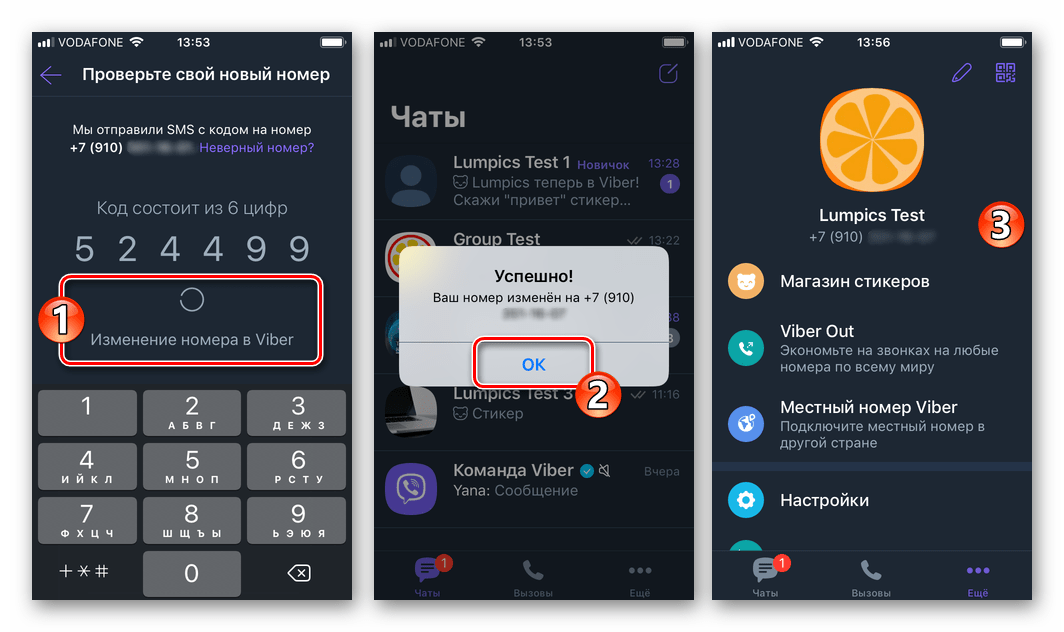
Одновременное изменение номера в Viber и переход на другой iPhone
Эффективное использование следующей инструкции требует, чтобы изначально с помощью одного и того же AppleID и на старом и на новом iPhone был выполнен вход в iCloud, а в клиенте Вайбер для айОС, подлежащем «переносу» на другой девайс, активировано резервное копирование истории чатов. Новую SIM-карту можно сразу установить и настроить на смартфоне, который будет служить для доступа в мессенджер в дальнейшем.
Читайте также:
Как узнать свой Apple ID
Как настроить резервное копирование истории переписки в Viber для iPhone
- Перейдите в «Настройки» Viber для iPhone, откройте раздел «Учетная запись» и тапните «Изменить номер телефона».
- Коснитесь ссылки «создайте резервную копию» во второй по счёту области на экране, описывающей возможность «Новый номер телефона и новое устройство». Далее нажмите «Создать сейчас» и ожидайте завершения копирования сведений в бэкап, после чего тапните «Готово» вверху справа.
- Запустите выполнение функции «Новый номер телефона и новое устройство», а затем подтвердите поступивший запрос системы, коснувшись «Продолжить».
- Внесите значения нового мобильного идентификатора в поле на экране, предварительно перепроверив правильность выбранного системой кода страны. Для начала процесса активации нажмите «Продолжить».
- Введите полученный посредством СМС или после запроса звонка код активации и ожидайте завершения внесения изменений в вашу учетную запись Viber.
- Возьмите другой (новый) айФон, инсталлируйте на него клиент мессенджера любым предпочитаемым способом. Запустите приложение.
Подробнее: Как установить Viber на iPhone
- Внесите значение активированного на «старом» девайсе телефонного номера и пройдите процедуру идентификации пользователя в системе ещё раз.
- По завершении проверки мессенджер продемонстрирует экран с вашей регистрационной информацией (фото, имя, дата рождения), которую можно по желанию можно изменить или сохранить. Тапните здесь «Готово»
- Далее Viber предлагает перенести данные из созданного ранее бэкапа в программу на новом девайсе. Нажмите «Восстановить сейчас» и затем дождитесь завершения процедуры загрузки информации на айФон.
- В результате выполнения вышеперечисленных шагов откроется экран Вайбера «Чаты», содержащий сведения, сгенерированные до перехода на новые идентификатор в системе обмена информацией и iPhone.
- Убедившись, что все нужные сведения наличествуют в программе Viber на новом устройстве, деинсталлируйте мессенджер со старого смартфона.
Подробнее: Удаление приложения-клиента Viber c iPhone
Замена номера в Viber без сохранения пользовательской информации
Если задача сохранения данных, которые были переданы и получены через мессенджер или сохранены в системе ранее, перед вами не стоит (к примеру, при желании начать эксплуатацию сервисов Viber «c нуля»), правильнее всего пойти предложенным ниже путём. Выполнение каждого шага из следующего алгоритма мы уже рассматривали в статьях на нашем сайте, переходите по ссылкам и действуйте, выбирая инструкции в зависимости от ОС вашего девайса.
- Деактивируйте ранее используемый аккаунт Вайбер, задействовав функцию, предусмотренную в мобильной версии мессенджера.
Подробнее: Как удалить учетную запись в мессенджере Viber
- Удалите приложение Вайбер со своего смартфона с целью очистки хранилища девайса от ставших ненужными данных. В случае наличия мессенджера на компьютере проведите процедуру и его деинсталляции.
Подробнее:
Как удалить Viber с телефона
Как удалить Viber для Windows c компьютера - Установите и активируйте приложение Вайбер на телефон, функционирующий под управлением Android, или iPhone.
Подробнее:
Инсталляция мессенджера Viber на Android-смартфон
Установка мессенджера Viber на iPhone - При необходимости инсталлируйте Вайбер для Виндовс и синхронизируйте это приложение с клиентом на смартфоне.
Подробнее:
Инсталляция приложения Viber для ПК
Синхронизация Viber для ПК с мессенджером на смартфоне
Заключение
Как видите, создатели всех вариантов приложений-клиентов Viber предусмотрели в них возможность практически «безболезненной» для пользователя замены телефонного номера, используемого для доступа в систему обмена информацией. Важно лишь не забывать о необходимости резервного копирования информации, если данные, накопленные в процессе эксплуатации мессенджера, представляют ценность и могут понадобиться в будущем.